Metodiky Predaj
Metóda výpočtu DPH zhora v IS K2
Metodika sa používa iba v predaji. Z jej využitia vyplývajú nasledujúce obmedzenia:
- na položke dokladu s príznakom výpočtu DPH zhora nie je možné editovať cenu bez dane a nemožno zadať absolútnu zľavu (iba percentuálne),
- na doklade sa nedá ručne editovať daňová rekapitulácia.
Voľba Výpočet DPH zhora sa zapína v Knihe predaja a je možné ju editovať aj na dokladoch predaja. Pri tom platí:
- Pri vytvorení zákazky alebo voľnej faktúry vydanej a zálohy prijatej sa začiarkávacie pole nastaví podľa Knihy predaja.
- Pri vytvorení faktúry vydanej a zálohy prijatej k zákazke sa preberá nastavenie začiarkávacieho poľa zo zákazky.
- Pri zapnutí/vypnutí začiarkávacieho poľa na doklade sa prepočítajú ceny bez DPH, ceny s DPH sa nemenia.
Nastavenie v knihách predaja
V Knihy predaja začiarkneme príznak Výpočet DPH zhora. Tento príznak sa automaticky nastaví do všetkých období rovnakej knihy a jeho hodnota sa kopíruje do všetkých novo vzniknutých nadriadených a voľných dokladov predaja.
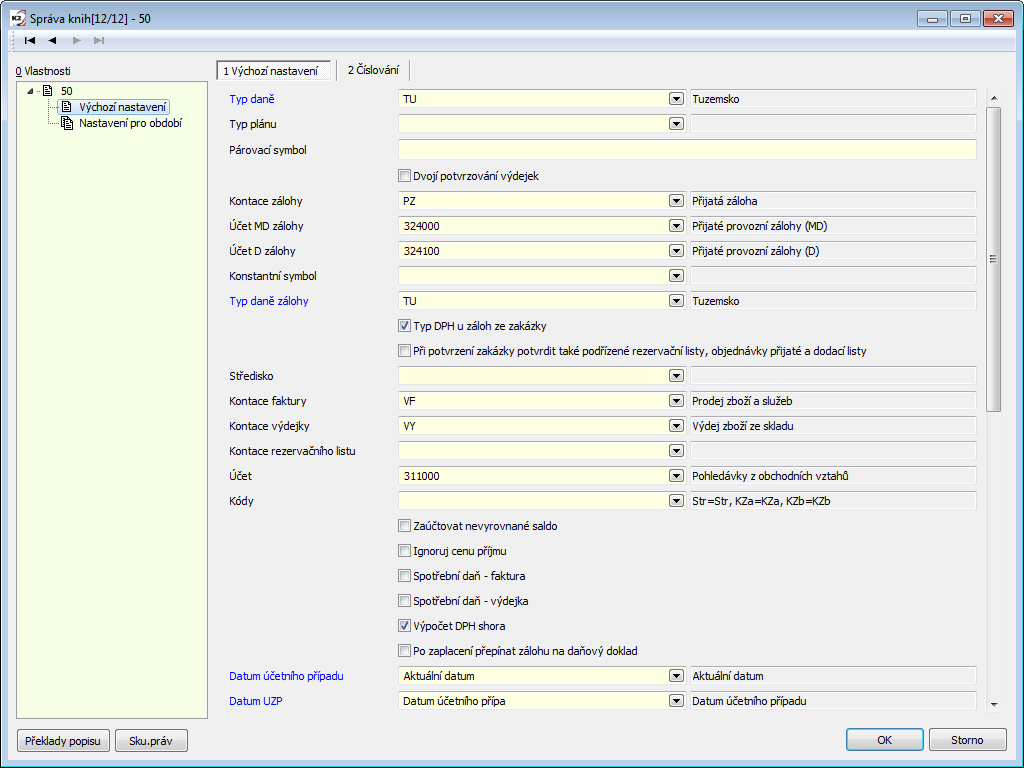
Obr.: Nastavenie metódy výpočtu DPH zhora
Nastavenie zaokrúhlenia v Správe vlastných firiem
V Správe vlastných firiem v záložke Zaokrúhlenia, vykonáme zaokrúhlenie pre túto metódu výpočtu v riadku Brutto faktúry (pre výpočet DPH zhora).
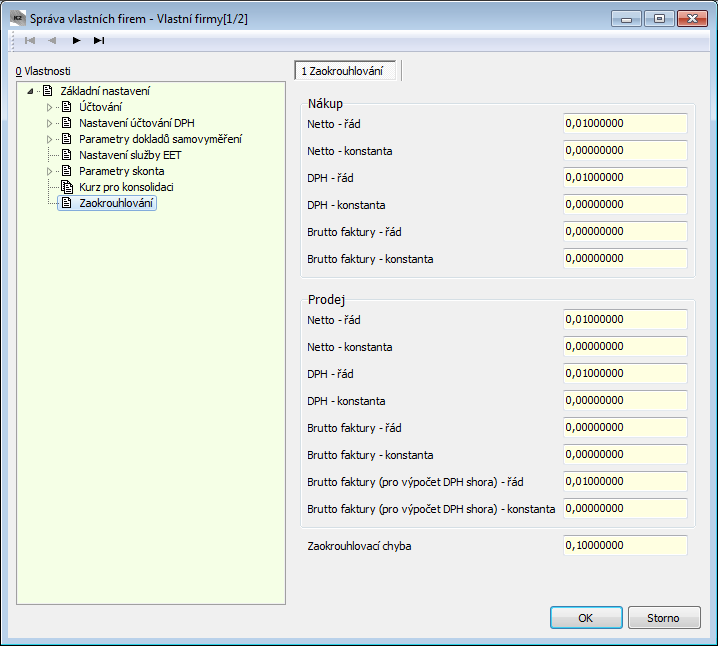
Obr.: Nastavenie zaokrúhlenia v správe vlastných firiem Parametroch mandanta
Nastavenie určuje, ako sa bude zaokrúhľovať cena s daňou v jednotlivých riadkoch daňovej rekapitulácie. Uplatní sa však aj nastavené zaokrúhlenie čiastky DPH v stĺpci DPH. Pokiaľ na rovnakom doklade obvykle mávame viacero rôznych typov daní, odporúčame zvoliť skôr jemnejšie zaokrúhlenie, pretože toto nastavenie ovplyvní každý riadok. Pokiaľ by sme napr. zvolili na celé Kč, v doklade o troch rôznych typoch dane môže dôjsť k zaokrúhľovaciemu rozdielu až o takmer 1,5 Kč oproti súčtu jednotlivých položiek.
Predaj na splátky, pozastávky
Splátkové faktúry a pozastávky sa vystavujú v prípade, že sa dohodneme so zákazníkom na odklade platieb.
Príklad: So zákazníkom uzavrieme zmluvu na dodávku tovaru v celkovej hodnote 314.600,- Kč (vrátane DPH). Po splnení predmetu zmluvy má zákazník zaplatiť 239.600,- Kč. Čiastku 75.000,- Kč má zákazník zaplatiť neskôr v piatich rovnakých mesačných splátkach.
Nastavenie IS K2:
- Splátky budeme evidovať pomocou dokladov Ostatné pohľadávky - vytvoríme samostatnú Knihu ostatných pohľadávok, v ktorej nastavíme:
- Typ dane = "N" (Nezaradiť do priznania),
- pole Kontácia bude prázdne (splátky sa neúčtujú),
- Účet = účet pre odložené splátky 311_2,
- Dátum UZP = "Nulový dátum",
- pole Variabilný symbol bude prázdne.
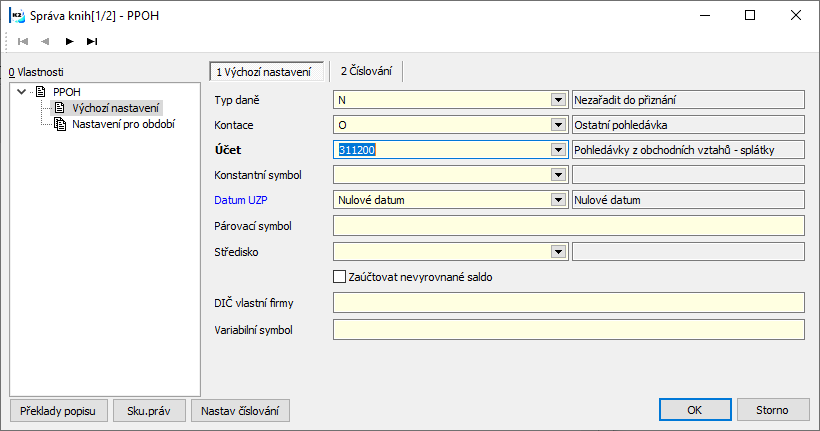
Obr.: Implicitné nastavenie Knihy ostatných pohľadávok, určené pre evidenciu splátok
- Ďalej vytvoríme kartu ostatných pohľadávok pre splátky. Zo stromového menu Predaj / Ostatné pohľadávky otvoríme číselník Karty ostatných pohľadávok. Vytvoríme novú kartu, v ktorej zadáme Skratku, Názov, Sadzba DPH = "N" (0 %).
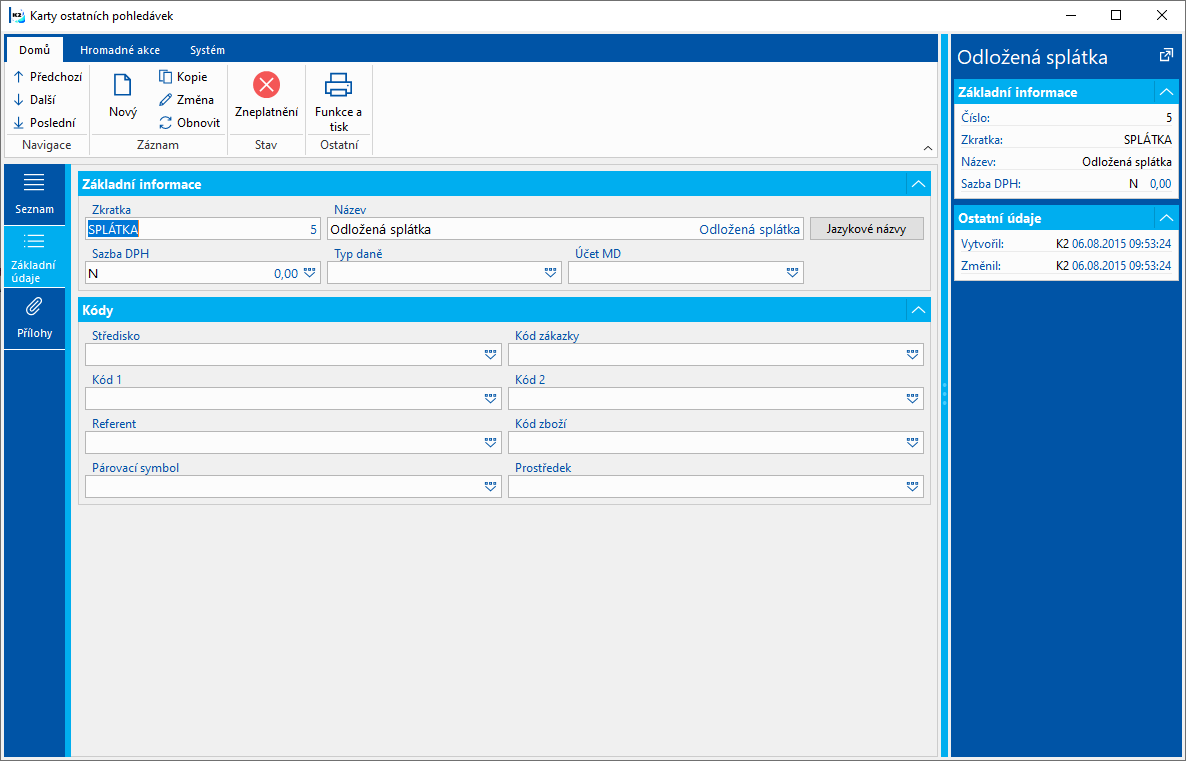
Obr.: Karta ostatných pohľadávok - Splátka
- Vytvoríme samostatnú Knihu interných dokladov, v ktorej budeme evidovať platby splátok. V knihe interných dokladov nastavíme:
- Kontácia = "O",
- Účet MD = účet pre odložené splátky v predaji (311_2),
- Účet D = účet pre odložené splátky v nákupe (321_2),
- Do F9 alebo na užívateľský panel zaradíme skript Vytvorenie ostatnej pohľadávky / záväzku z faktúry a nastavíme parametre:
- Book = Skratka knihy ostatných pohľadávok, vytvorená pre splátky,
- Card = Skratka karty ostatnej pohľadávky, vytvorená pre splátky.
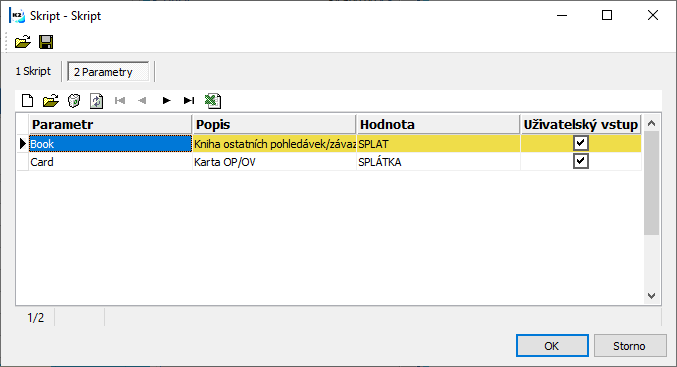
Obr.: Nastavenie parametrov skriptu Vytvorenie ostatnej pohľadávky / záväzku z faktúry
Postup:
- V module Predaj vytvoríme zákazku, v ktorej špecifikujeme predmet plnenia. Po splnení predmetu plnenia vystaví faktúru na tovar, faktúru potvrdíme.
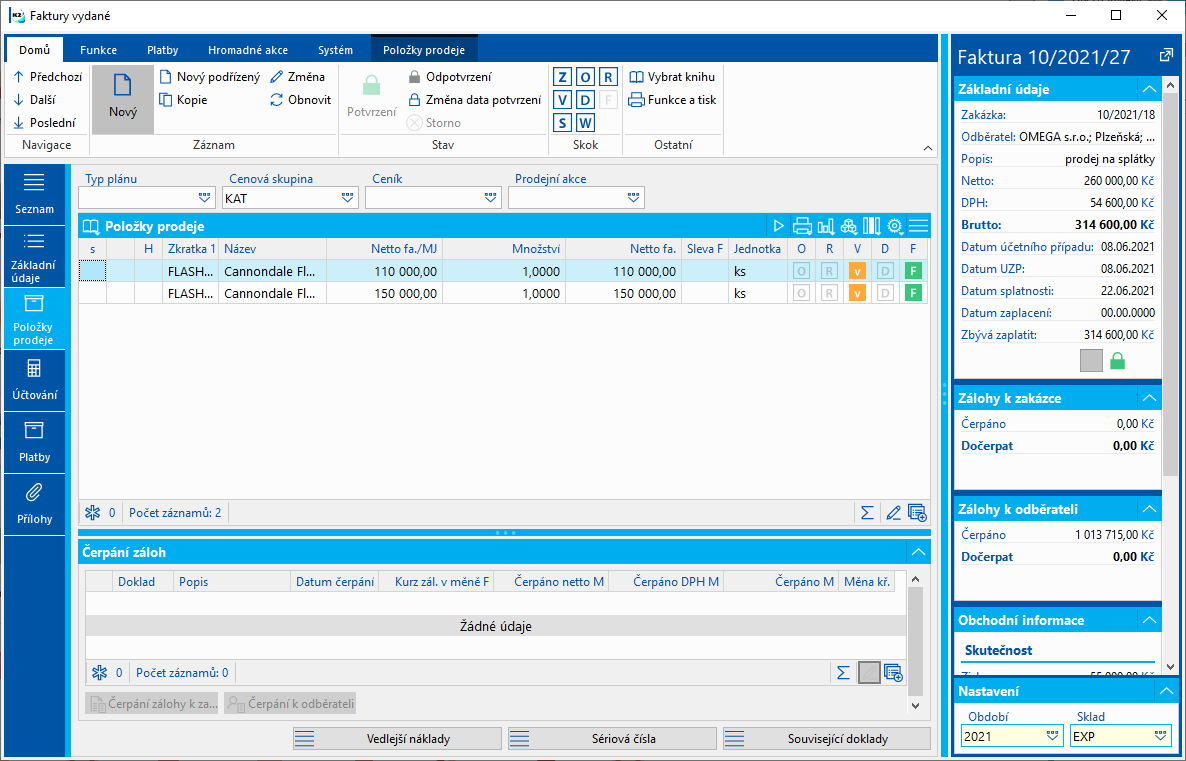
Obr.: Faktúra vydaná - 2. strana
- Túto faktúru čiastočne zaplatíme interným dokladom - vo výške odložených splátok (75.000,- Kč): Na záložke Platby spustíme pomocou kláves Shift+F3 automatické platenie interným dokladom. Vo vstupnom formulári vyberieme Knihu interných dokladov, zadáme Výšku čiastky.
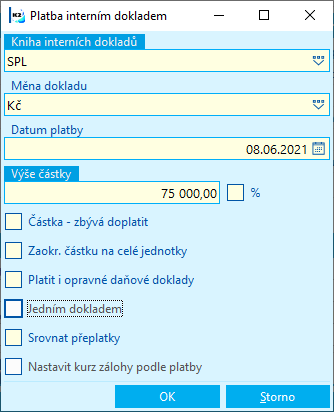
Obr.: Formulár funkcie Platba interným dokladom
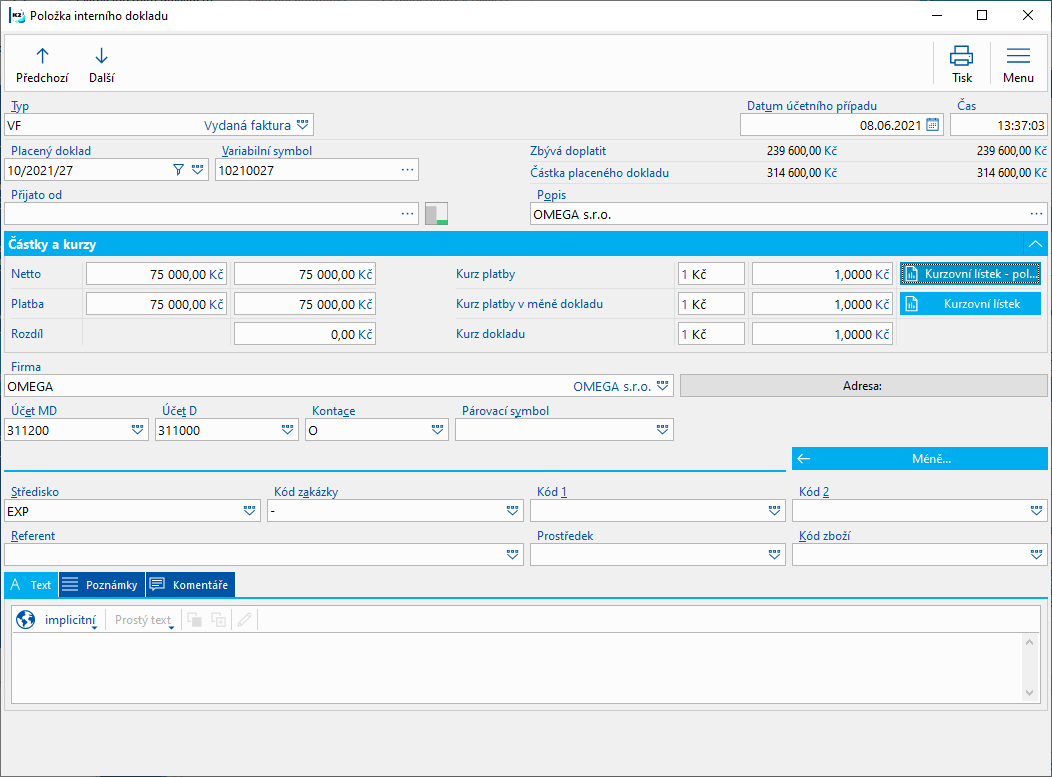
Obr.: Interné doklady - Položka interného dokladu
- Potom na zostavu Faktúra vydaná zaradíme parameter Payment (Platby) s hodnotou „1“. (Tento parameter zmení text „Zaplatené“ na text „Odložené splátky“.) Vytlačíme faktúru za tovar.
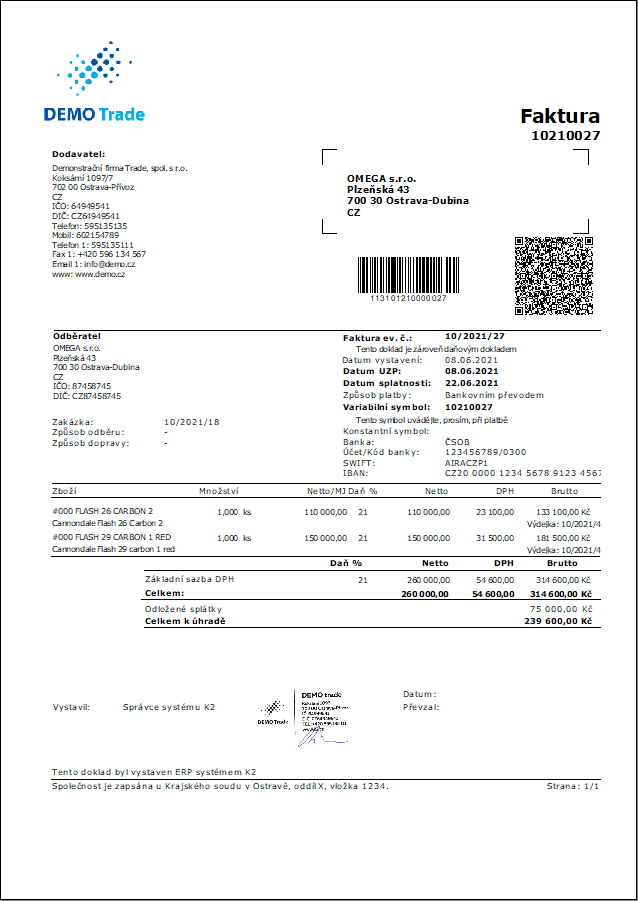
Obr.: Zostava Faktúra vydaná s parametrom Payment = "1"
- Na faktúre vydanej spustíme skript Vytvorenie ostatnej pohľadávky / záväzku z faktúry. Vo vstupnom formulári funkcie zadáme:
- Dátum úč. prípadu prvej splátky,
- Dátum splatnosti prvej splátky,
- Čiastku prvej splátky ("15000").
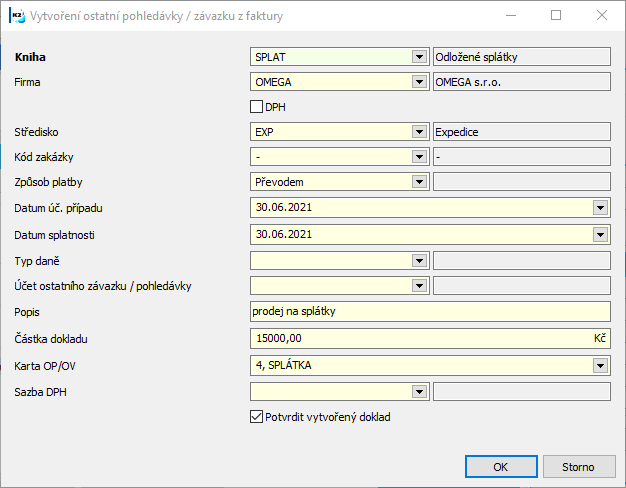
Obr.: Vstupný formulár skriptu Vytvorenie ostatnej pohľadávky / záväzku z faktúry
- Po odsúhlasení formulára sa vytvorí 1. splátka v knihe ostatných pohľadávok, v hlavičke pohľadávky je v poli Doklad väzba na faktúru vydanú.
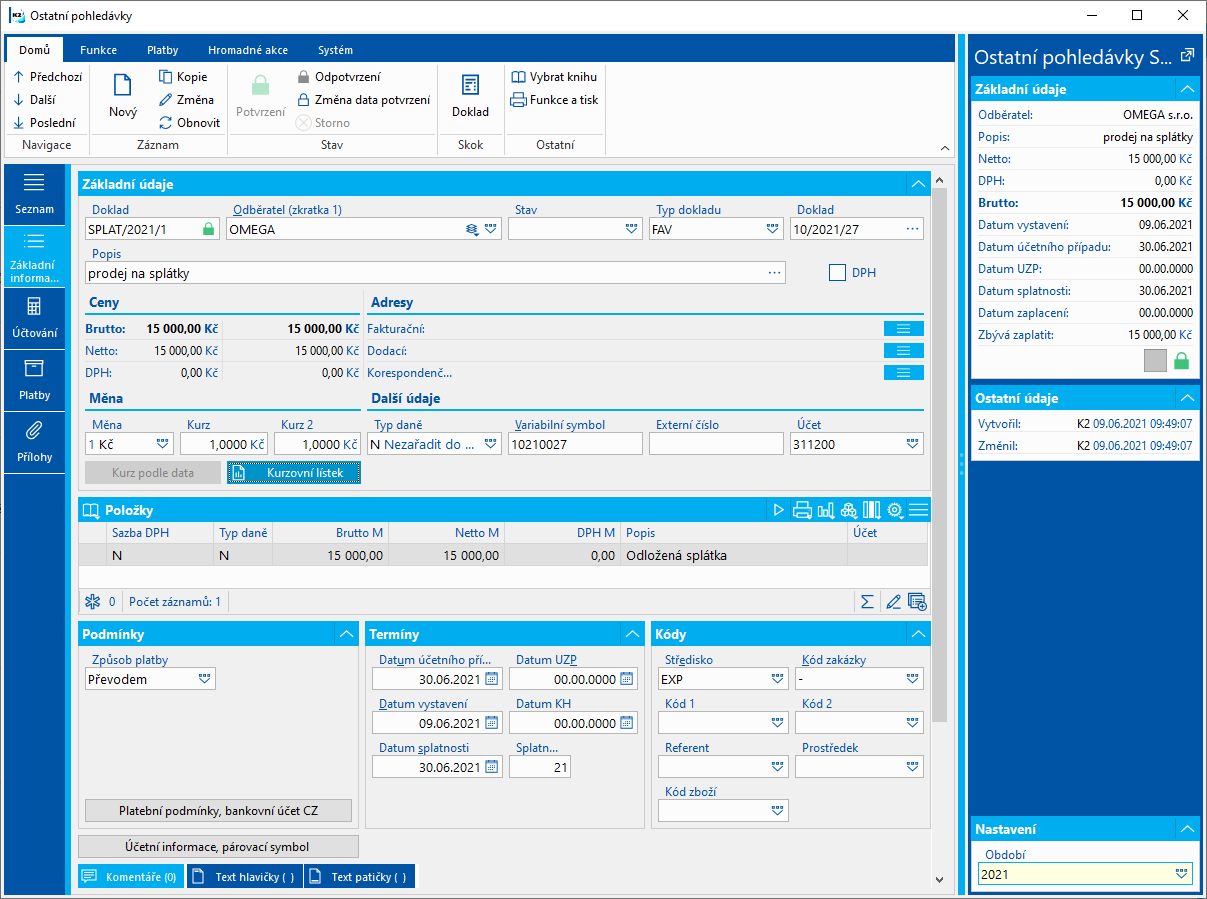
Obr.: Ostatná pohľadávka - 1. odložená splátka
- Na ostatnej pohľadávke - 1. splátku spustíme klávesovou skratkou Shift+F4 funkcia pre vytváranie opakovaných dokladov. Vo vstupnom formulári funkcie:
- začiarkneme Mesačné opakovanie,
- začiarkneme Počet nových dokladov a zadáme hodnotu "4",
- začiarkneme Potvrdiť doklady.
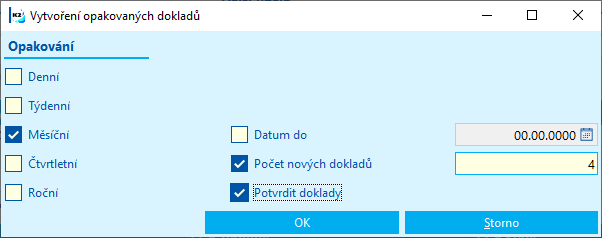
Obr.: Vstupný formulár funkcie Vytvorenie opakovaných dokladov
- Po odsúhlasení formulára sa vytvoria 4 doklady - splátky. Zákazník potom spláca podľa splátkového kalendára. Platby párujeme na doklady ostatnej pohľadávky - odložené splátky.
Zaúčtovanie:
Pre zaúčtovanie použijeme nasledujúce účty:
311__1 |
- |
Odberatelia |
311__2 |
- |
Odložené splátky |
Faktúra za tovar |
311__1/604 |
260.000,- Kč |
|
311__1/343 |
54.600,- Kč |
Platba interným dokladom - odložené splátky |
311__2/311__1 |
75.000,- Kč |
Platba faktúry za tovar |
221/311__1 |
239.600,- Kč |
Ostatné pohľadávky - odložené splátky |
neúčtuje sa |
5 x 15.000,- Kč |
Platby odložených splátok |
221/311__2 |
5 x 15.000,- Kč |
Pri odklade platieb z dôvodov pozastávok postupujeme obdobným spôsobom. Iba pri tlači faktúry za tovar nastavíme parameter Payment (Platby) na hodnotu „2“. (Tento parameter zmení text „Zaplatené“ na text „Pozastávky“.)
Vytvorenie ostatnej pohľadávky z faktúry
Číslo procesu: ZAK019, FIN016 |
Id. číslo skriptu: FZAK019 |
Súbor: FA_CreateOtherRelation.PAS |
Popis skriptu: Skript spustíme na faktúre vydanej. Po spustení sa zobrazí formulár, v ktorom sa podľa faktúry nastaví Firma, Stredisko, Kód zákazky, Spôsob platby a Popis. Zadáme knihu, v ktorej má byť pohľadávka vytvorená, dátumy, čiastku bez DPH, sadzbu DPH alebo kartu ostatnej pohľadávky, prípadne ďalšie údaje. Po odsúhlasení formulára sa vytvorí doklad ostatná pohľadávka. Pokiaľ nie je zadaný Typ dane a Účet, doplní sa podľa nastavení knihy, v ktorej sa vytvorí doklad. Dátum UZP sa doplní v závislosti na parametri Dátum UZP, nastavenom v knihe. |
||
Adresa v strome: [Predaj] [Ostatné pohľadávky] |
||
Parametre skriptu:
Account - Účet ostatnej pohľadávky / záväzku. |
Amount - 0 Čiastky bez DPH dokladu. |
AmountFromInvoice - Nie Áno - čiastka sa nastaví podľa čiastky bez DPH faktúry. |
Bank - kód banky prijatej faktúry Kód banky ostatného záväzku. |
BankAccount - bankový účet prijatej faktúry Bankový účet ostatného záväzku. |
Book - Skratka knihy ostatných pohľadávok / záväzkov. |
Card - Skratka karty ostatnej pohľadávky / záväzku. |
Confirm - Áno Áno - potvrdí sa vytvorený doklad. |
ContractCode - kód zákazky z faktúry Skratka kódu zákazky. |
CostCentre - stredisko z faktúry Skratka strediska. |
Description - popis z faktúry Popis dokladu. |
Firm - firma z faktúry Firma dokladu. |
InvoiceDate - aktuálny dátum Dátum účtovného prípadu dokladu. |
MaturityDate - aktuálny dátum Dátum splatnosti dokladu. |
NoInteractive - Nie Áno - nezobrazí sa vstupný formulár. |
PayMethod - spôsob platby z faktúry Popis dokladu. |
RateOfVat - Skratka sadzby DPH pre položku dokladu. |
TypeOfTax - Typ dane dokladu. |
Vat - Nie Áno - začiarkne sa príznak DPH v hlavičke dokladu. |
Postúpenie pohľadávky
V tejto kapitole je popísané postúpenie pohľadávok z pôvodného veriteľa (postupiteľ) na veriteľa nového (postupník).
Nastavenie IS K2
Nastavenie IS K2 - postupiteľ:
- Postúpené pohľadávky budeme v IS K2 evidovať pomocou dokladov Ostatné pohľadávky. Doklady budeme evidovať v knihe, v ktorej sa doklady účtujú podľa kontácie "O". Pokiaľ pre postúpené pohľadávky vytvoríme samostatnú Kniha ostatných pohľadávok, nastavíme:
- Typ dane = "N" (Nezaradiť do priznania),
- Kontácia = "O",
- Účet = účet pre ostatné pohľadávky (postúpené pohľadávky) "315xxx",
- Dátum UZP = "Nulový dátum",
- pole Variabilný symbol bude prázdne.
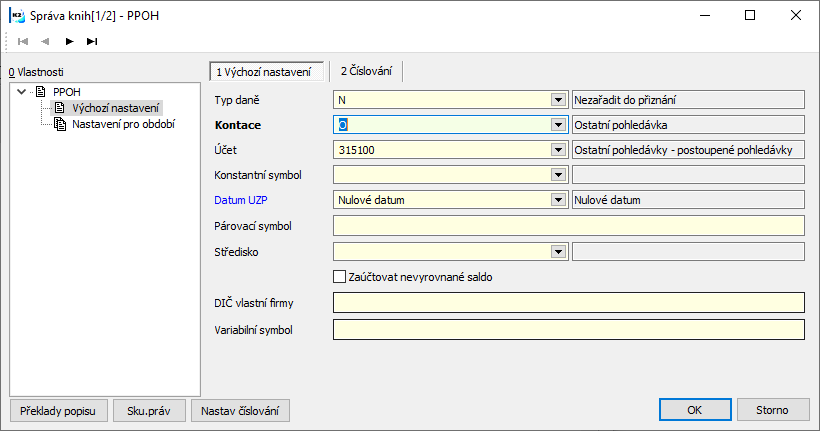
Obr.: Implicitné nastavenie Knihy ostatných pohľadávok, určené pre evidenciu postúpených pohľadávok
- Ďalej vytvoríme kartu ostatných pohľadávok pre postúpené pohľadávky. Zo stromového menu Predaj / Ostatné pohľadávky otvoríme číselník Karty ostatných pohľadávok. Vytvoríme novú kartu, v ktorej zadáme:
- Skratku,
- Názov,
- Sadzba DPH = "N" (0 %),
- Účet = "646xxx" (analytický účet pre výnos z predaja pohľadávky).
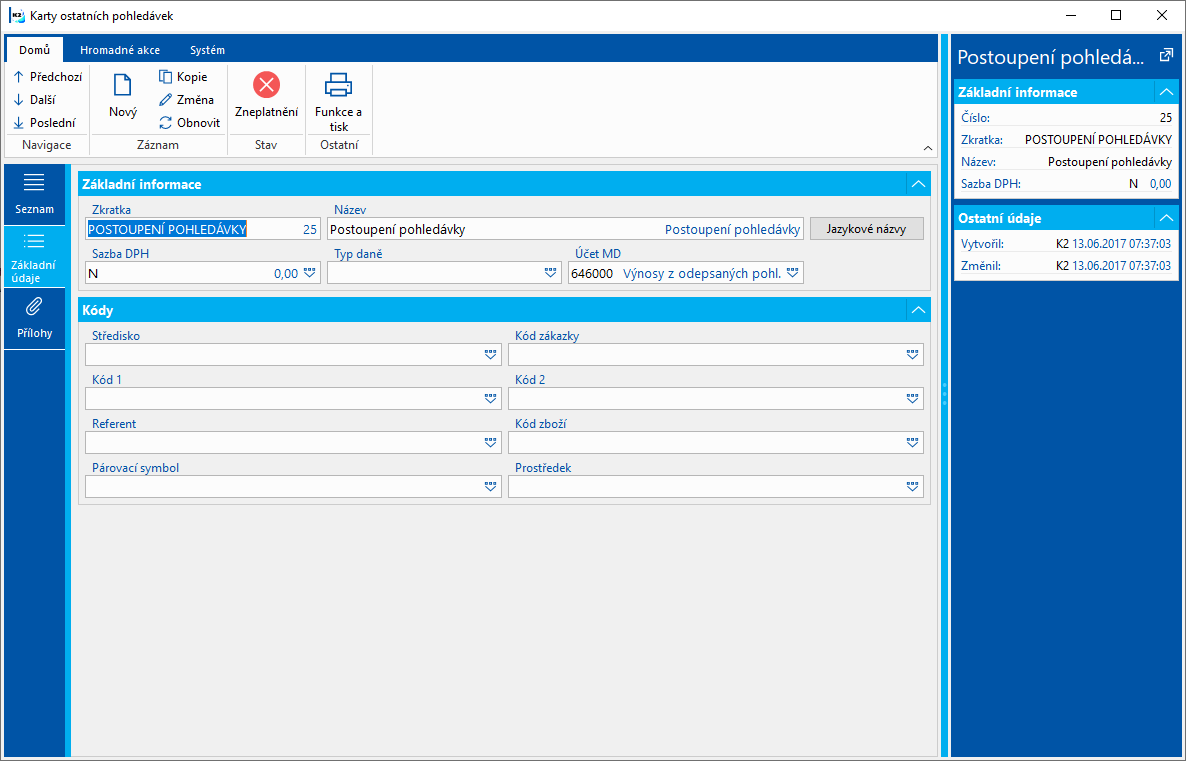
Obr.: Karta ostatných pohľadávok - Postúpená pohľadávka
- Pokiaľ postupujeme pohľadávky častejšie, môžeme nastaviť skript, pomocou ktorého sa z faktúry bude vytvárať ostatná pohľadávka (ostatnú pohľadávku potom nemusíme vytvárať ručne) - do F9 alebo na užívateľský panel zaradíme skript Vytvorenie ostatnej pohľadávky / záväzku z faktúry a nastavíme parametre:
- Book = Skratka knihy ostatných pohľadávok pre postúpené pohľadávky,
- Card = Skratka karty ostatnej pohľadávky, vytvorená pre postúpené pohľadávky,
- Firm = Skratka firmy, ktorej predávame pohľadávku.
Pokiaľ pre postúpené pohľadávky nemáme vytvorenú samostatnú knihu, nastavíme tiež parametre:
- Account = Účet pre postúpené pohľadávky,
- TypeOfTax = "N".
Podľa potreby môžeme nastaviť ďalšie parametre, ako je Popis, Spôsob platby ...
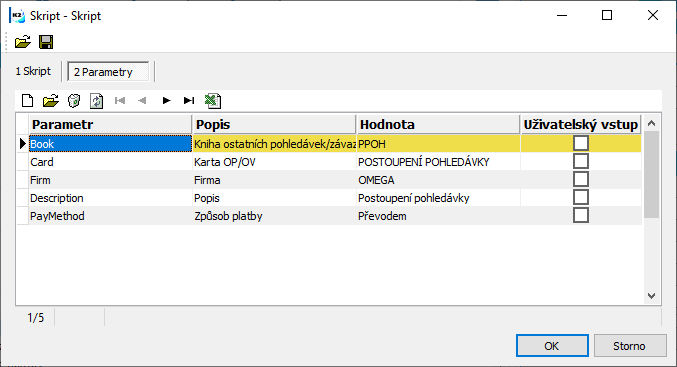
Obr.: Nastavenie parametrov skriptu Vytvorenie ostatnej pohľadávky / záväzku z faktúry
Nastavenie IS K2 - postupník:
- Nákup postúpenej pohľadávky od postupiteľa budeme v IS K2 evidovať pomocou dokladov Ostatné záväzky. Vytvoríme samostatnú Kniha ostatných záväzkov, v ktorej nastavíme:
- Typ dane = "N" (Nezaradiť do priznania),
- Kontácia = "O",
- Účet = účet pre ostatné záväzky "325xxx",
- Dátum UZP = "Nulový dátum".
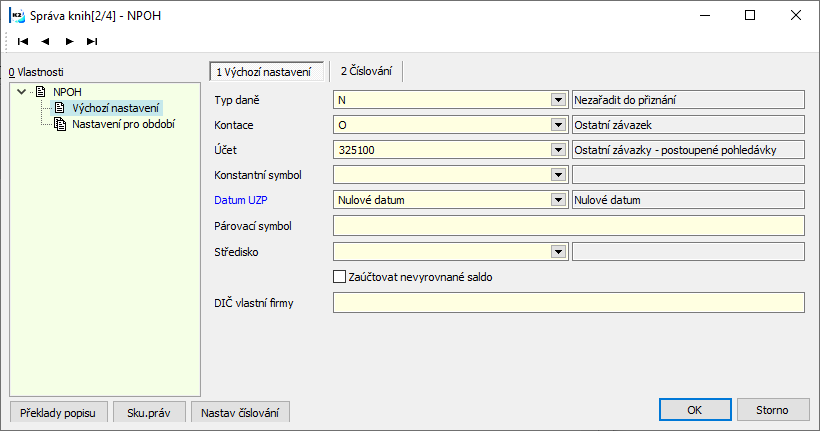
Obr.: Implicitné nastavenie Kniha ostatných záväzkov, určené pre evidenciu nakúpených postúpených pohľadávok
- Ďalej vytvoríme kartu ostatných záväzkov pre nákup postúpenej pohľadávky. Zo stromového menu Nákup / Ostatné záväzky otvoríme číselník Karty ostatných záväzkov. Vytvoríme novú kartu, v ktorej zadáme:
- Skratku,
- Názov,
- Sadzba DPH = "N" (0 %),
- Účet = "315xxx" (analytický účet pre evidenciu pohľadávok voči dlžníkovi).
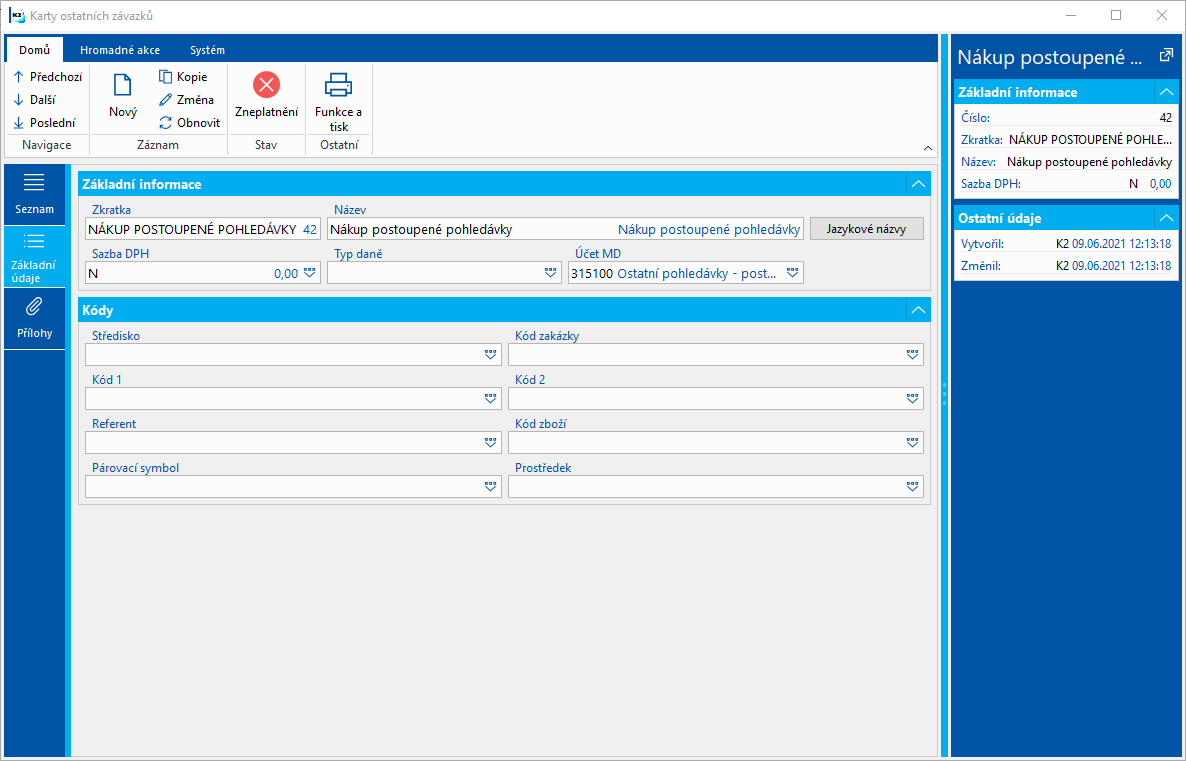
Obr.: Karta ostatných záväzkov - nákup postúpenej pohľadávky
- Pohľadávky voči dlžníkovi budeme v IS K2 evidovať pomocou dokladov Ostatné pohľadávky. Doklady budeme evidovať v knihe, v ktorej sa doklady neúčtujú. Pokiaľ pre pohľadávky vytvoríme samostatnú Kniha ostatných pohľadávok, nastavíme:
- Typ dane = "N" (Nezaradiť do priznania),
- pole Kontácia = bude prázdne,
- Účet = účet pre ostatné pohľadávky voči dlžníkovi "315xxx",
- Dátum UZP = "Nulový dátum",
- pole Variabilný symbol bude prázdne.
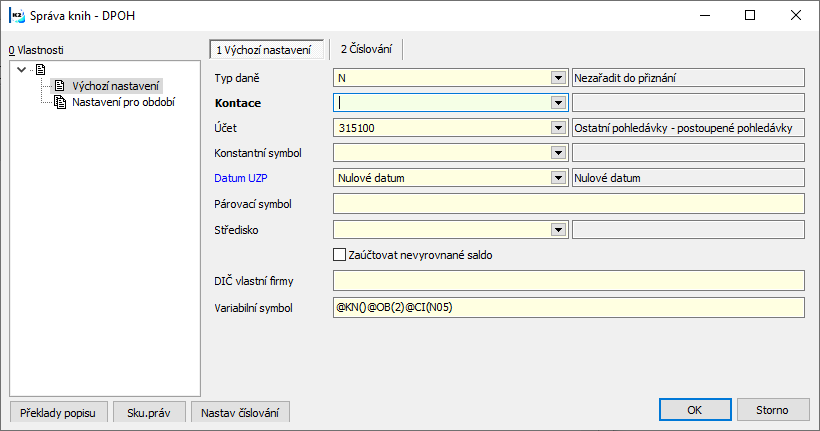
Obr.: Implicitné nastavenie Kniha ostatných pohľadávok, určené pre evidenciu pohľadávok voči dlžníkovi
- Ďalej vytvoríme kartu ostatných pohľadávok. Zo stromového menu Predaj / Ostatné pohľadávky otvoríme číselník Karty ostatných pohľadávok. Vytvoríme novú kartu, v ktorej zadáme:
- Skratku,
- Názov,
- Sadzba DPH = "N" (0 %).
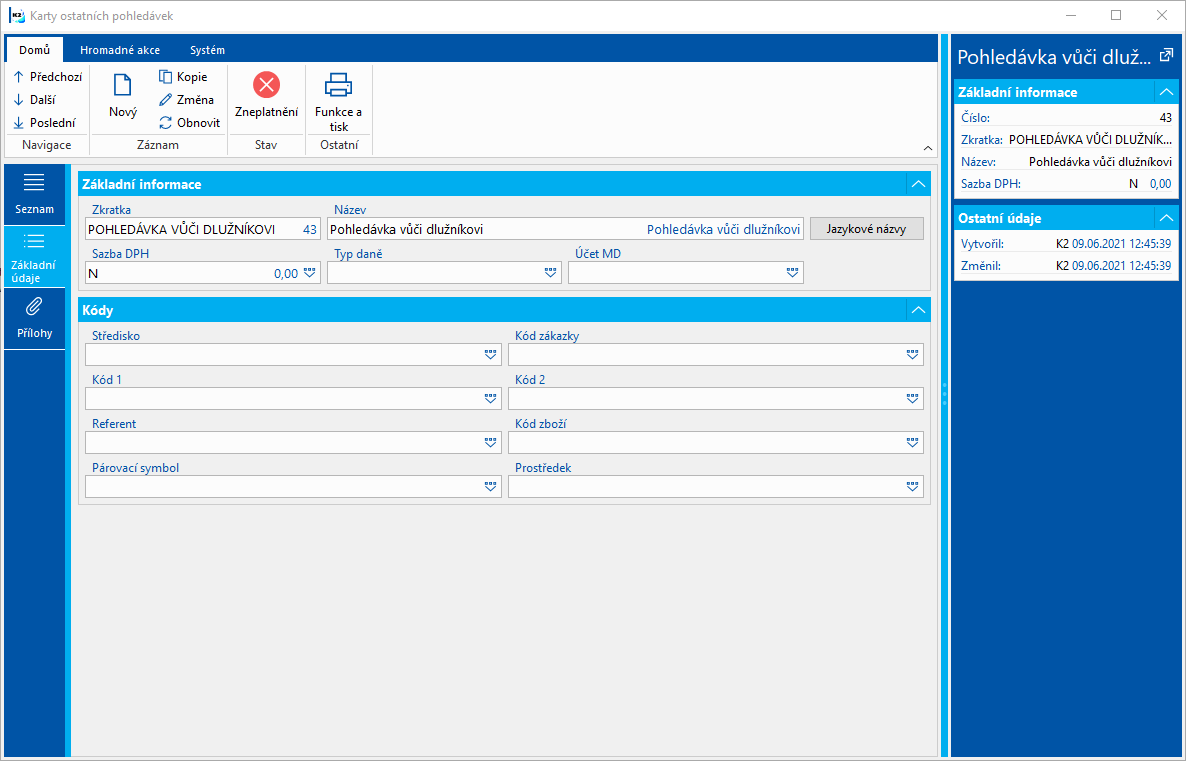
Obr.: Karta ostatných pohľadávok - Pohľadávka voči dlžníkovi
Postúpenie pohľadávky, ku ktorej nebola vytvorená opravná položka
Príklad 1: Veriteľ (postupiteľ) eviduje vlastnú pohľadávku (vydanú faktúru) s menovitou hodnotou 100.000 Kč. K pohľadávke nie je vytvorená opravná položka. Veriteľ pohľadávku predá za 85.000 Kč. Postupník za pohľadávku inkasuje 95.000 Kč.
A. Postupiteľ
Riešenie:
1. Pôvodnú pohľadávku vo výške 100.000 Kč zaplatíme interným dokladom. Platbu zadáme dvomi položkami - jedna položka bude vo výške, za ktorú pohľadávku predáme (zaúčtuje sa odpis pohľadávky - daňový náklad), druhá položka na zostávajúcu časť (zaúčtuje sa odpis pohľadávky - nedaňový náklad).
2. Vytvoríme ostatnú pohľadávku voči postupníkovi vo výške 85.000 Kč.
3. Platbu prijatú od postupníka (85.000 Kč) napárujeme na ostatnú pohľadávku.
Postup:
1. Vytvoríme interný doklad (v knihe, kde máme nastavenú kontáciu "O" - Všeobecný pohyb), ktorým zaplatíme pôvodnú pohľadávku.
- Vložíme prvú položku, na ktorej zadáme:
- Typ = "VF",
- v poli Platený doklad vyberieme príslušnú vydanú faktúru,
- v poli Bez DPH zmeníme čiastku na "85.000" (čiastka, za ktorú predávame pohľadávku),
- v poli Účet MD zadáme analytický účet pre odpis pohľadávky - daňový náklad (546_1)
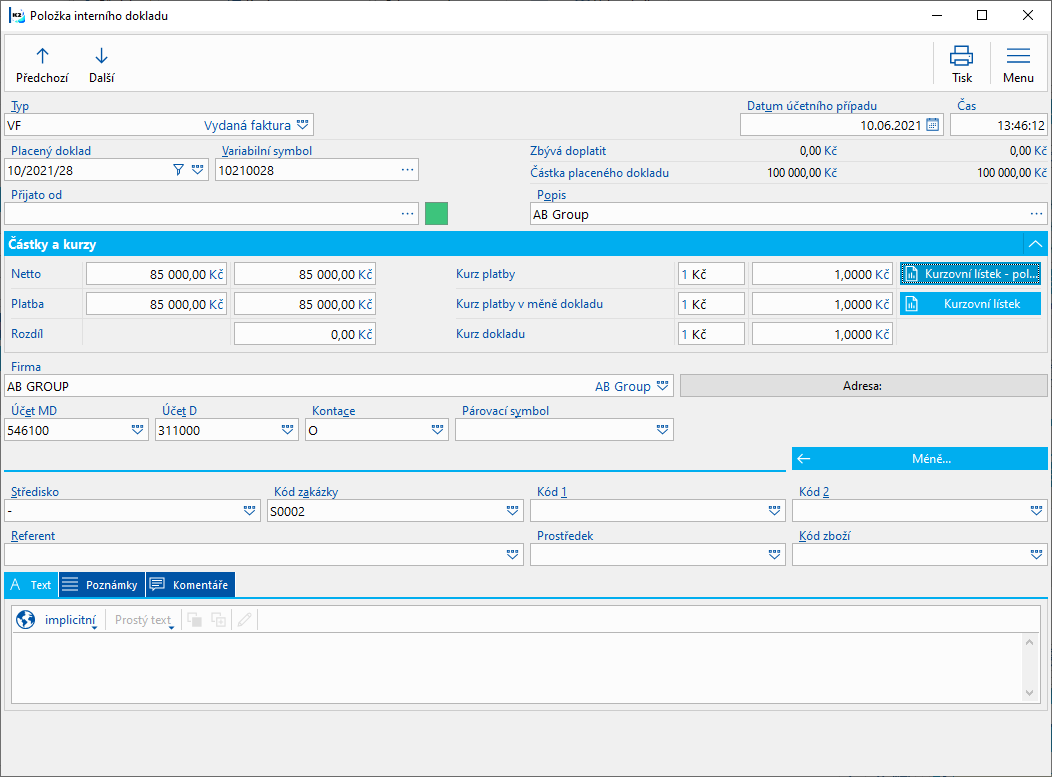
Obr.: 1. položka interného dokladu - platba vydanej faktúry vo výške, za ktorú predávame pohľadávku
- Vložíme druhú položku, na ktorej zadáme:
- Typ = "VF",
- v poli Platený doklad vyberieme príslušnú vydanú faktúru,
- v poli Bez DPH bude čiastka "15.000",
- v poli Účet MD zadáme analytický účet pre odpis pohľadávky - nedaňový náklad (546_9)
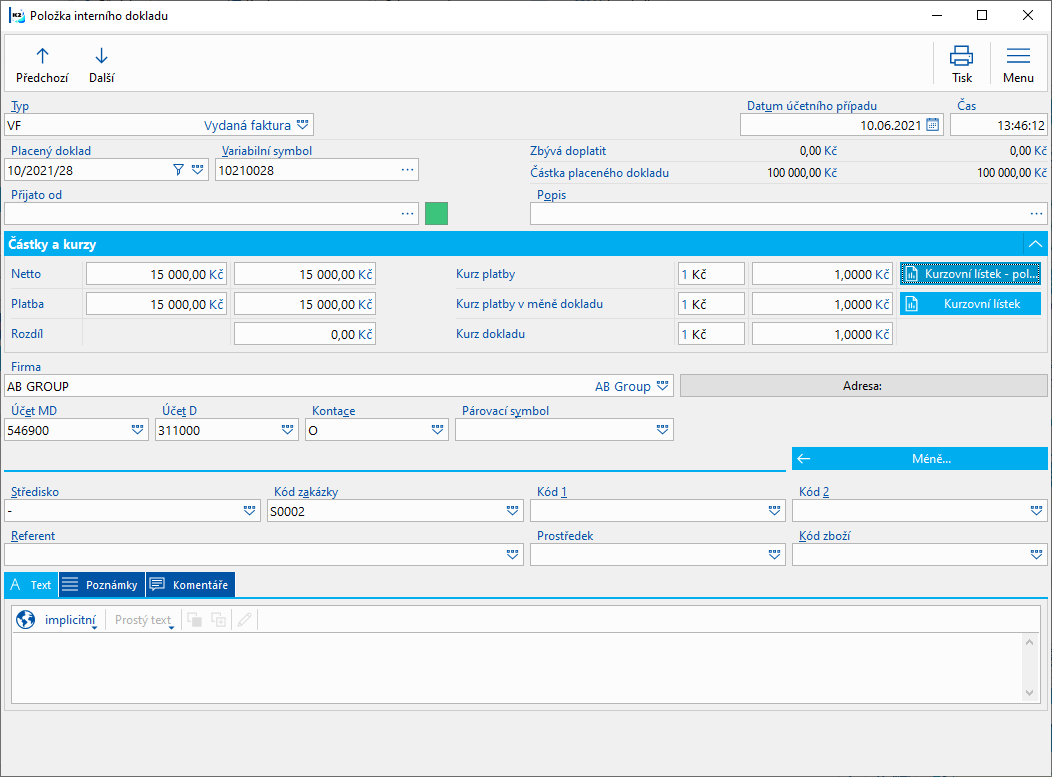
Obr.: 2. položka interného dokladu - platba vydanej faktúry - zostávajúca časť
- Interný doklad potvrdíme a zaúčtujeme.
2. Vytvoríme ostatnú pohľadávku voči postupníkovi. Doklad môžeme vytvoriť ručne v knihe ostatných pohľadávok alebo skriptom z faktúry vydanej. Postup pri vytvorení z faktúry:
- Na faktúre vydanej spustíme skript Vytvorenie ostatnej pohľadávky / záväzku z faktúry (nastavenie parametrov je uvedené v predchádzajúcej kapitole). Vo vstupnom formulári funkcie zadáme:
- Dátum úč. prípadu,
- Dátum splatnosti,
- Čiastku ("85000").
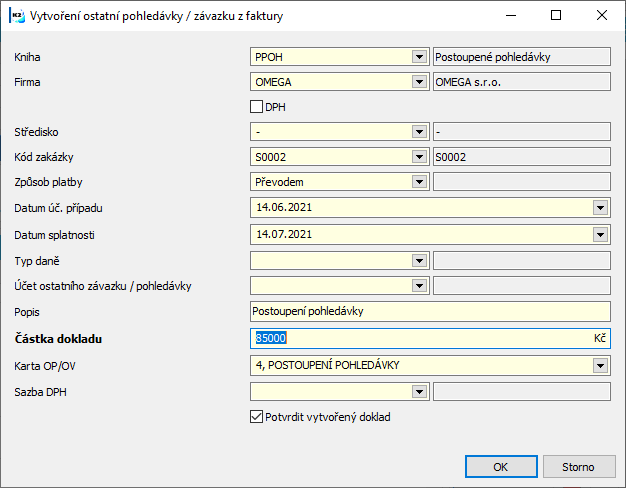
Obr.: Vstupný formulár skriptu Vytvorenie ostatnej pohľadávky / záväzku z faktúry
- Po odsúhlasení formulára sa vytvorí doklad v knihe ostatných pohľadávok, v hlavičke pohľadávky je v poli Doklad väzba na faktúru vydanú. Ostatnú pohľadávku zaúčtujeme.
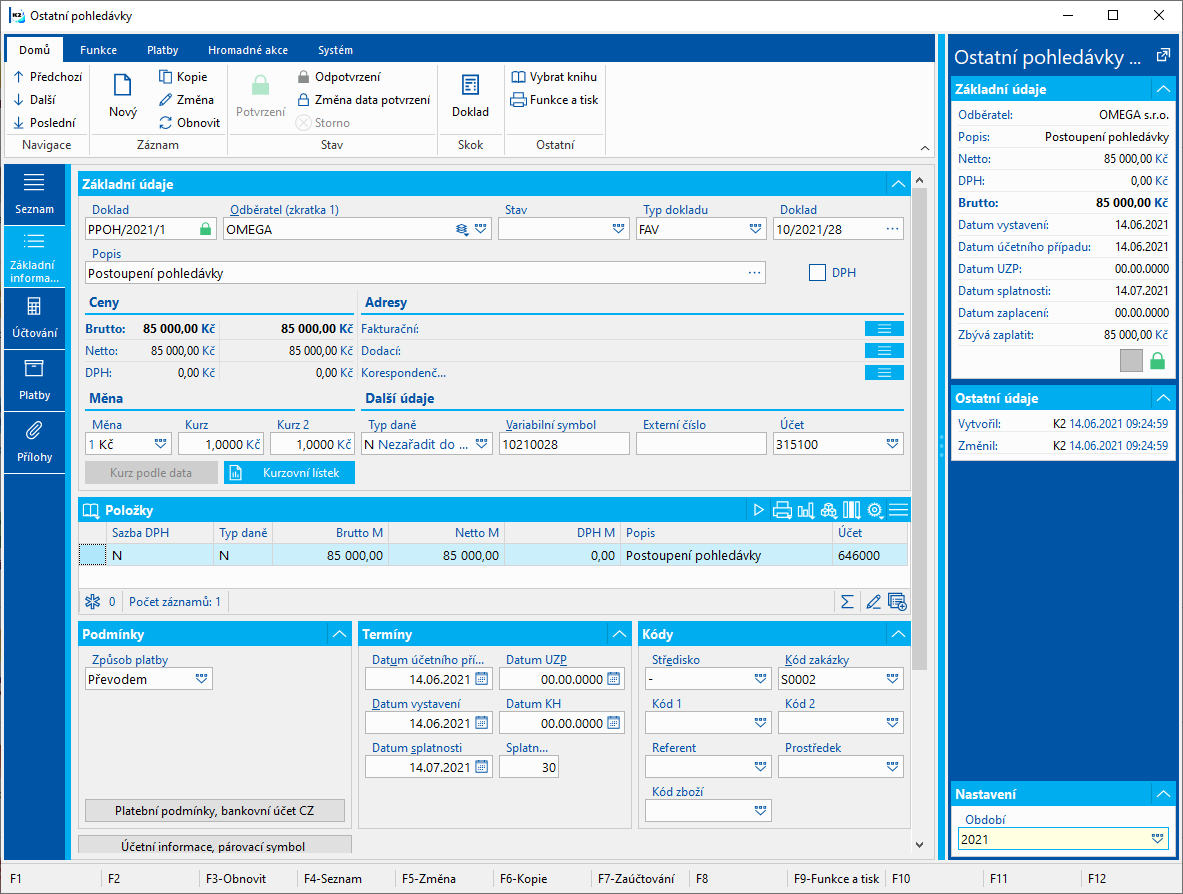
Obr.: Ostatné pohľadávky - Základné údaje
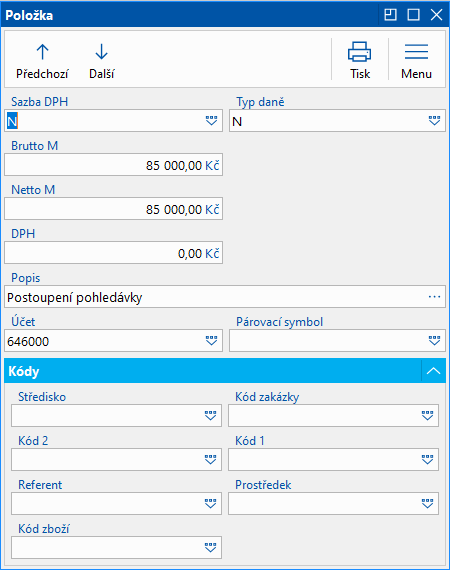
Obr.: Ostatná pohľadávka - Položka
3. Prijatie platby od postupníka napárujeme na ostatnú pohľadávku.
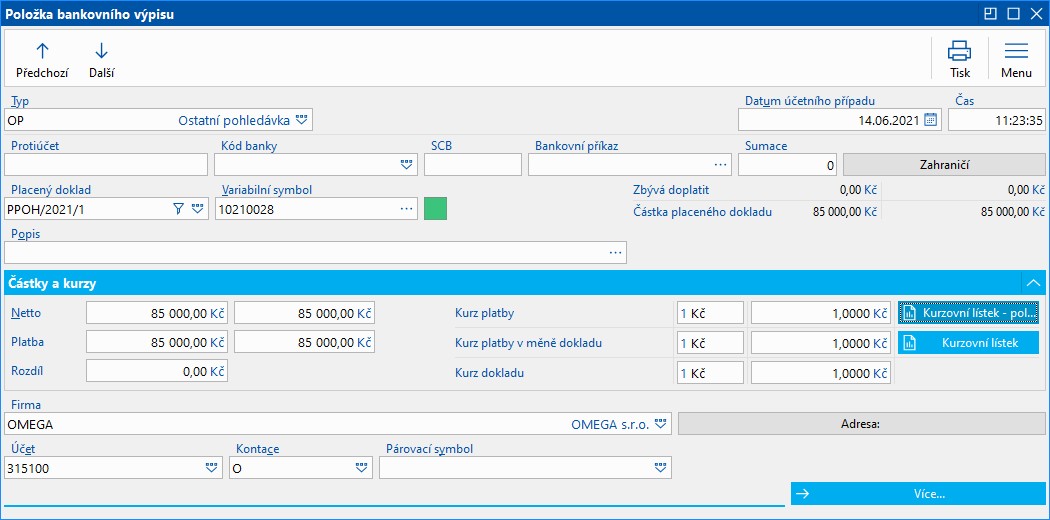
Obr.: Položka bankového výpisu - prijatie platby od postupníka
Zaúčtovanie - postupiteľ:
|
Účet MD |
Účet D |
Čiastka |
Počiatočný zostatok - pohľadávka |
311 |
- |
100.000,- Kč |
Odpis pohľadávky - daňový náklad (1. položka interného dokladu) |
546_1 |
311 |
85.000,- Kč |
Odpis pohľadávky - nedaňový náklad (2. položka interného dokladu) |
546_9 |
311 |
15.000,- Kč |
Výnos z predaja (ostatná pohľadávka) |
315 |
646 |
85.000,- Kč |
Prijatie platby |
221 |
315 |
85.000,- Kč |
B. Postupník
Riešenie:
1. Zaevidujeme ostatný záväzok voči postupiteľovi vo výške 85.000 Kč.
2. Vytvoríme ostatnú pohľadávku voči dlžníkovi vo výške 85.000 Kč (doklad nebudeme účtovať).
3. Platbu vo výške 85.000 Kč zaslanú postupiteľovi napárujeme na ostatný záväzok.
4. Platbu prijatú od dlžníka (95.000 Kč) rozdelíme na dve položky: 85.000 Kč napárujeme na ostatnú pohľadávku, zostávajúcu časť (10.000 Kč) zadáme ako príjem (zaúčtujeme ako výnos).
Postup:
1. V knihe ostatných záväzkov, vytvorenej pre nákup postúpenej pohľadávky, vytvoríme nový doklad, do položky vložíme Kartu ostatného záväzku, vytvorenú pre nákup postúpenej pohľadávky. Doklad zaúčtujeme.
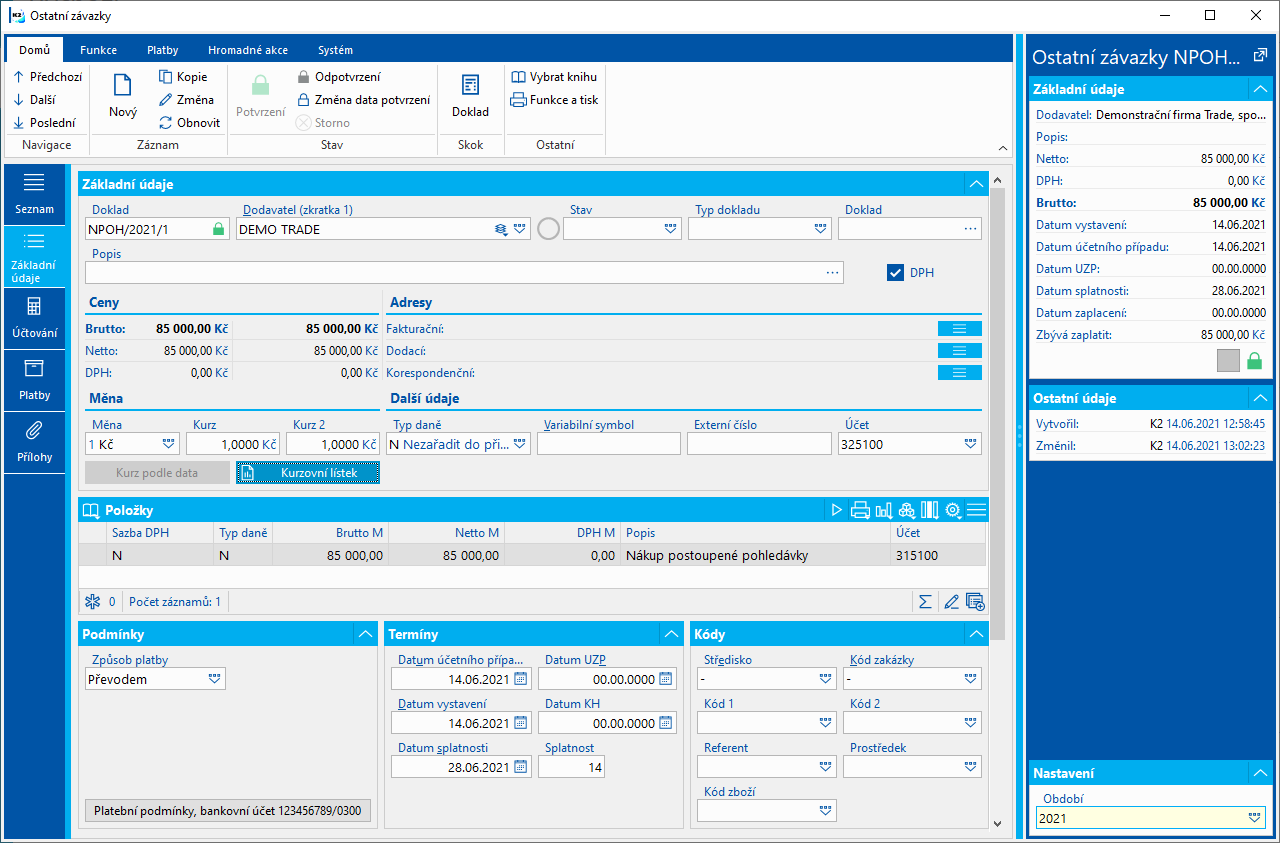
Obr.: Ostatné záväzky - Základné údaje
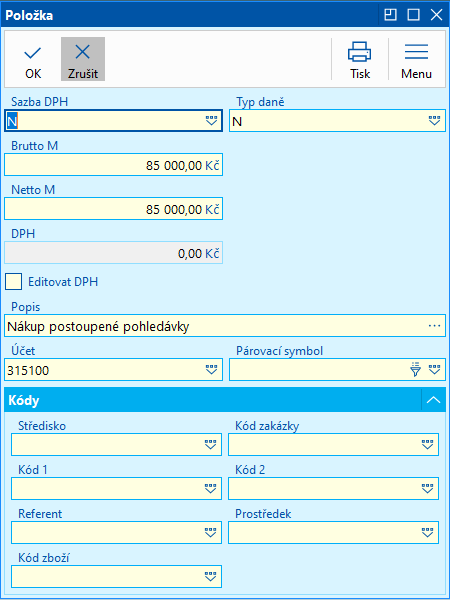
Obr.: Ostatné záväzky - Položka
2. V knihe ostatných pohľadávok, vytvorenej pre evidenciu pohľadávok voči dlžníkovi, vytvoríme nový doklad, do položky vložíme Kartu ostatnej pohľadávky, vytvorenú pre pohľadávky voči dlžníkovi.
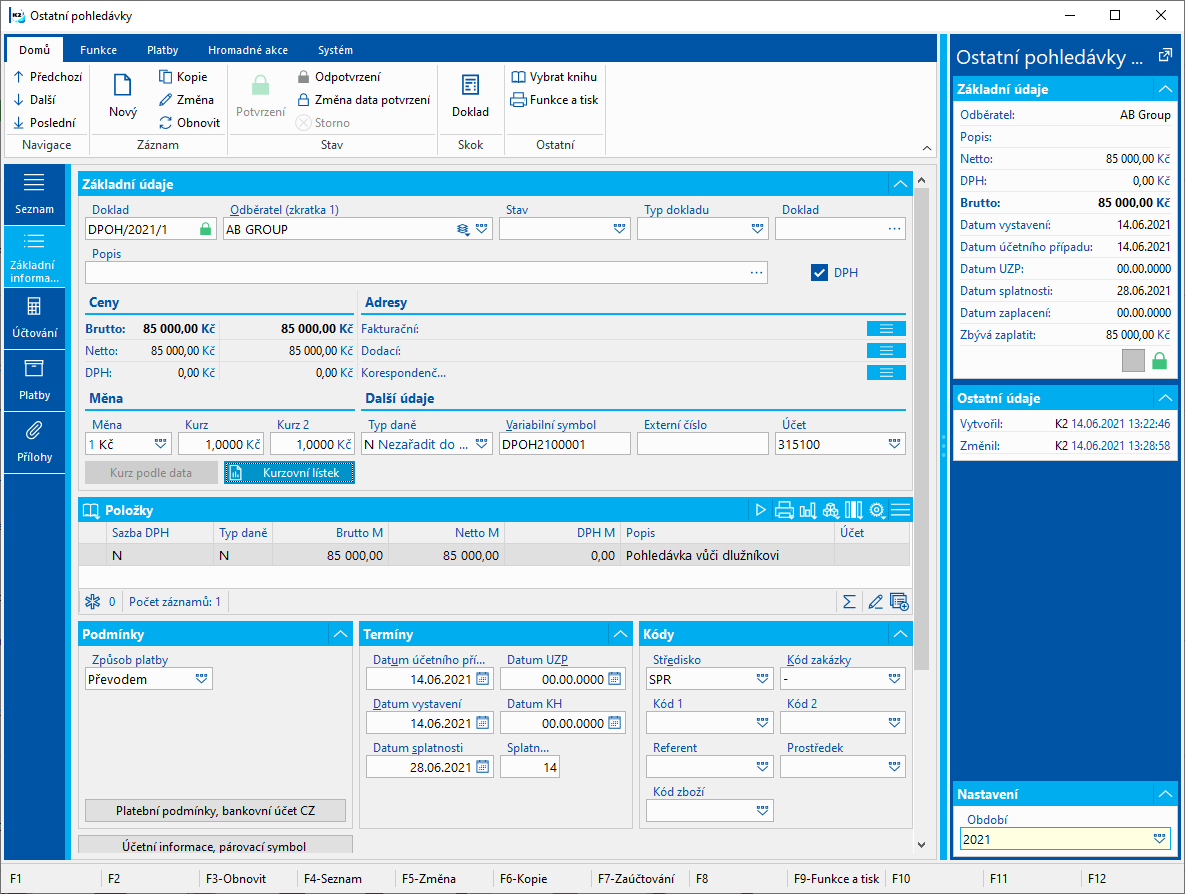
Obr.: Ostatné pohľadávky (voči dlžníkovi) - Základné údaje
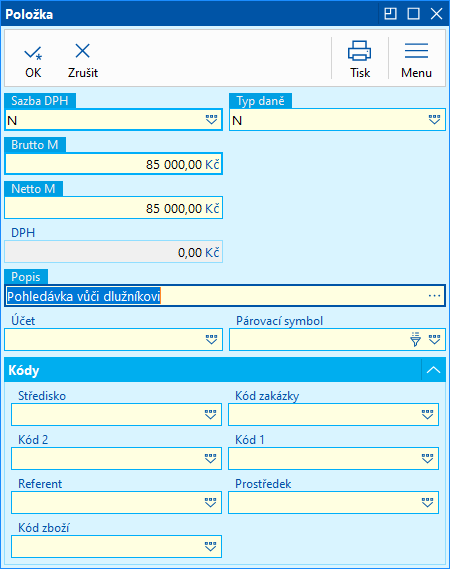
Obr.: Ostatné pohľadávky - Položka
3. Platbu postupiteľovi vo výške 85.000 Kč napárujeme na ostatný záväzok.
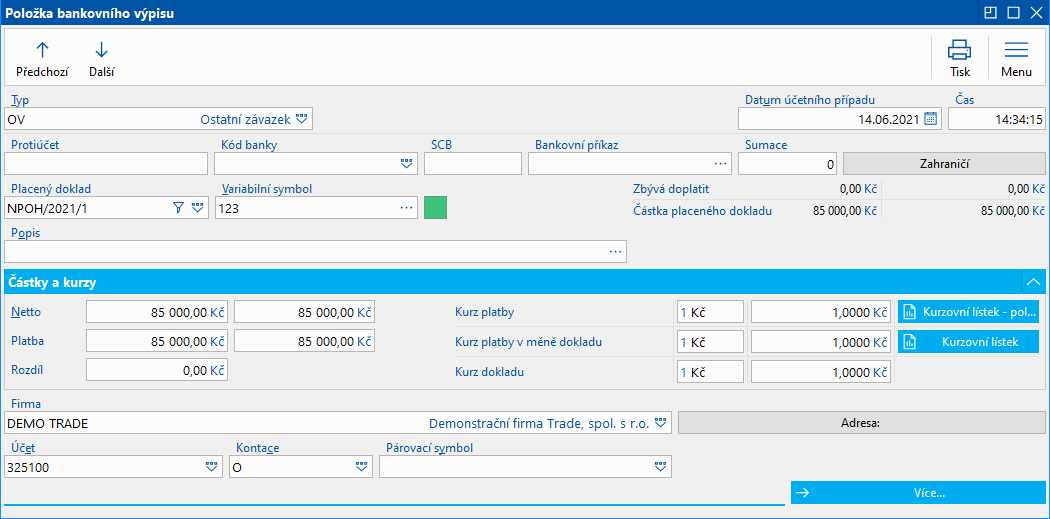
Obr.: Položka bankového výpisu - platba postupiteľovi
4. Prijatie platby od dlžníka (95.000 Kč) rozdelíme na 2 položky:
- Prvá položka bude vo výške, za ktorú sme pohľadávku kúpili (85.000 Kč) a napárujeme ju na ostatnú pohľadávku (voči dlžníkovi).
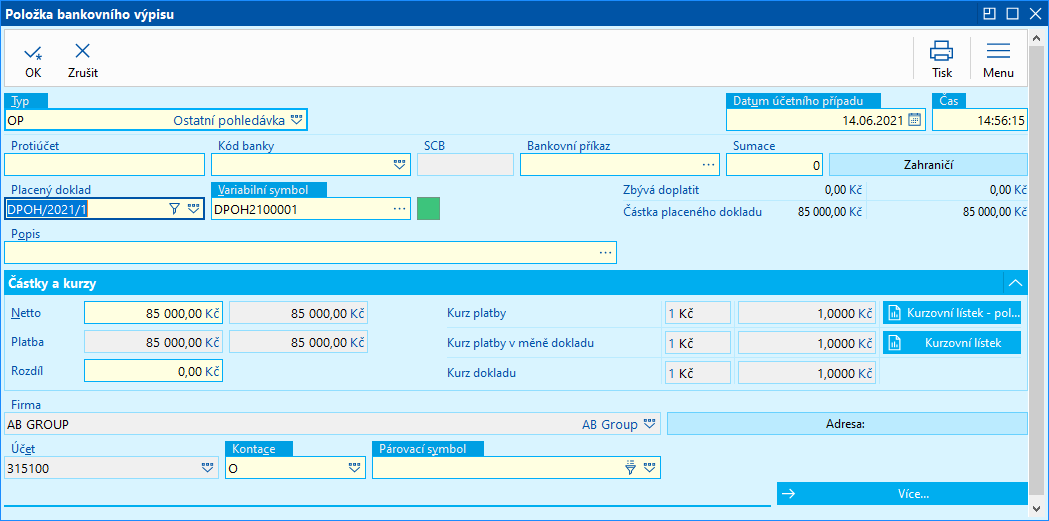
Obr.: Položka bankového výpisu - platba od dlžníka napárovaná na ostatnú pohľadávku
- Druhá položka bude na zostávajúcu časť 10.000 Kč (zaúčtuje sa výnos):
- Typ = "P",
- Cena bez DPH = "10.000",
- Účet = "648xxx",
- môžeme zadať Názov.
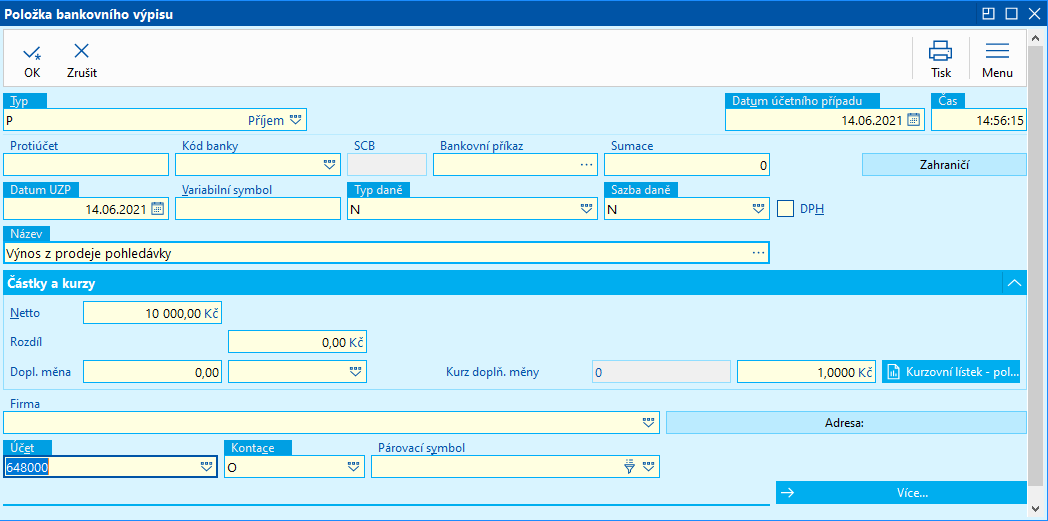
Obr.: Položka bankového výpisu - výnos z predaja pohľadávky
Zaúčtovanie - postupník:
|
Účet MD |
Účet D |
Čiastka |
Kúpa pohľadávky (ostatný záväzok) |
315 |
325 |
85.000,- Kč |
Platba postupiteľovi |
325 |
221 |
85.000,- Kč |
Prijatie platby od dlžníka (časť vo výške kúpenej pohľadávky) |
221 |
315 |
85.000,- Kč |
Prijatie platby od dlžníka (zostávajúca časť) |
221 |
648 |
10.000,- Kč |
Postúpenie pohľadávky, ku ktorej bola vytvorená opravná položka
Príklad 2: Veriteľ (postupiteľ) eviduje vlastnú pohľadávku (vydanú faktúru) s menovitou hodnotou 100.000 Kč. Pohľadávka je viac než 18 mesiacov po splatnosti, bola k nej vytvorená opravná položka vo výške 50%. Veriteľ pohľadávku predá za 60.000 Kč. Postupník za pohľadávku inkasuje 70.000 Kč.
A. Postupiteľ
Riešenie:
1. Pôvodnú pohľadávku vo výške 100.000 Kč zaplatíme interným dokladom. Platbu zadáme jednou položkou, ktorá sa zaúčtuje ako odpis pohľadávky - daňový náklad (daňovým nákladom je hodnota pohľadávky do výšky príjmu plynúceho z jej postúpenia zvýšená o vytvorenú opravnú položku).
2. Vytvoríme ostatnú pohľadávku voči postupníkovi vo výške 60.000 Kč.
3. Zrušíme opravnú položku k vydanej faktúre (interným dokladom).
4. Platbu prijatú od postupníka napárujeme na ostatnú pohľadávku.
Postup:
1. Vytvoríme interný doklad (v knihe, kde máme nastavenú kontáciu "O" - Všeobecný pohyb), ktorým zaplatíme pôvodnú pohľadávku.
- Vložíme jednu položku, na ktorej zadáme:
- Typ = "VF",
- v poli Platený doklad vyberieme príslušnú vydanú faktúru,
- v poli Bez DPH bude čiastka "100.000",
- v poli Účet MD zadáme analytický účet pre odpis pohľadávky - daňový náklad (546_1).
- Interný doklad potvrdíme a zaúčtujeme.
2. Vytvoríme ostatnú pohľadávku voči postupníkovi. Doklad môžeme vytvoriť ručne v knihe ostatných pohľadávok alebo skriptom z faktúry vydanej. Postup pri vytvorení z faktúry:
- Na faktúre vydanej spustíme skript Vytvorenie ostatnej pohľadávky / záväzku z faktúry. Vo vstupnom formulári funkcie zadáme:
- Dátum úč. prípadu,
- Dátum splatnosti,
- Čiastku ("60000").
- Po odsúhlasení formulára sa vytvorí doklad v knihe ostatných pohľadávok, v hlavičke pohľadávky je v poli Doklad väzba na faktúru vydanú. Ostatnú pohľadávku zaúčtujeme.
3. V knihe interných dokladov (v knihe, kde máme nastavenú kontáciu "O" - Všeobecný pohyb) vytvoríme doklad, ktorým zrušíme opravnú položku k faktúre vydanej:
- V hlavičke v poli Doklad vložíme odkaz na faktúru vydanú, ktorej sa zrušenie opravnej položky týka (interný doklad sa potom bude zobrazovať na faktúre v Prílohách na záložke Interné doklady):
- v poli Doklad vyberieme "FAV" - Faktúra vydaná,
- stlačíme tlačidlo Doklad a vyberieme príslušnú faktúru.
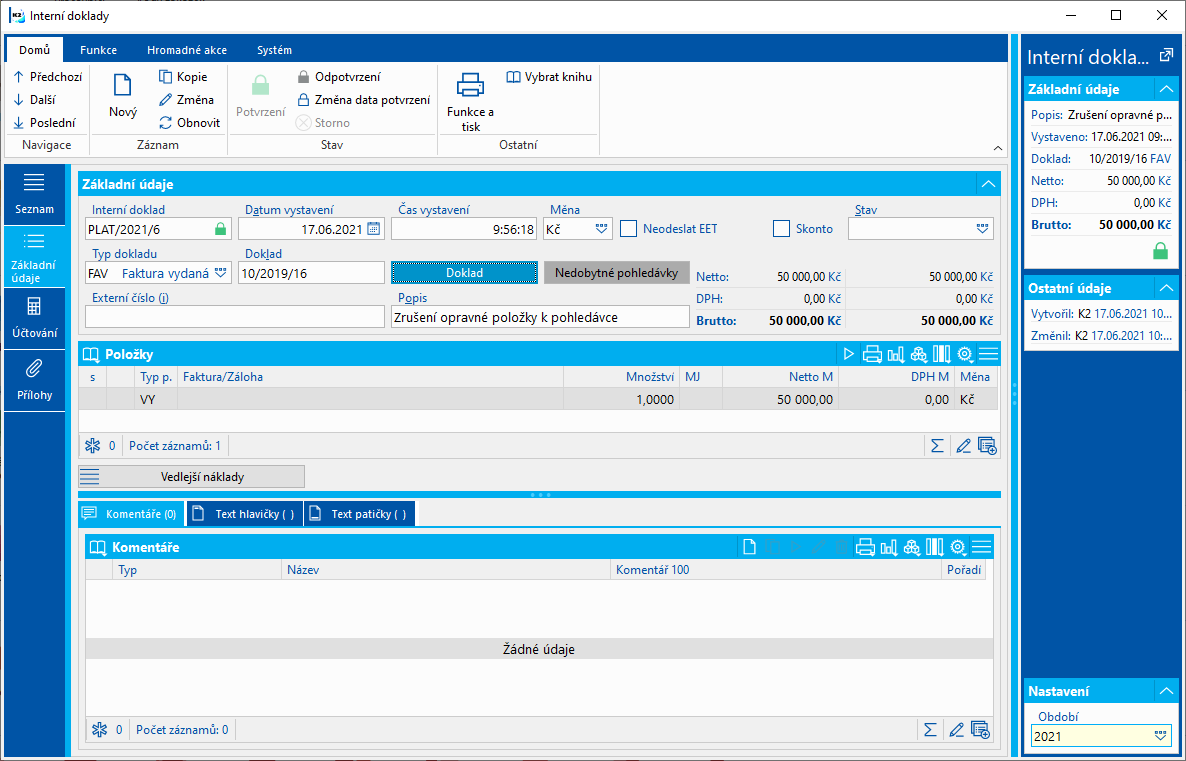
Obr.: Interné doklady - Základné údaje
- Vložíme jednu položku, na ktorej zadáme:
- Typ = "VY",
- Množstvo = "1",
- Cena bez DPH = "50.000",
- môžeme zadať Názov (alebo vybrať kartu interných dokladov z číselníka), Variabilný symbol, Firmu,
- Daň = "N",
- Účet MD = "391xxxx",
- Účet D = 558xxx.
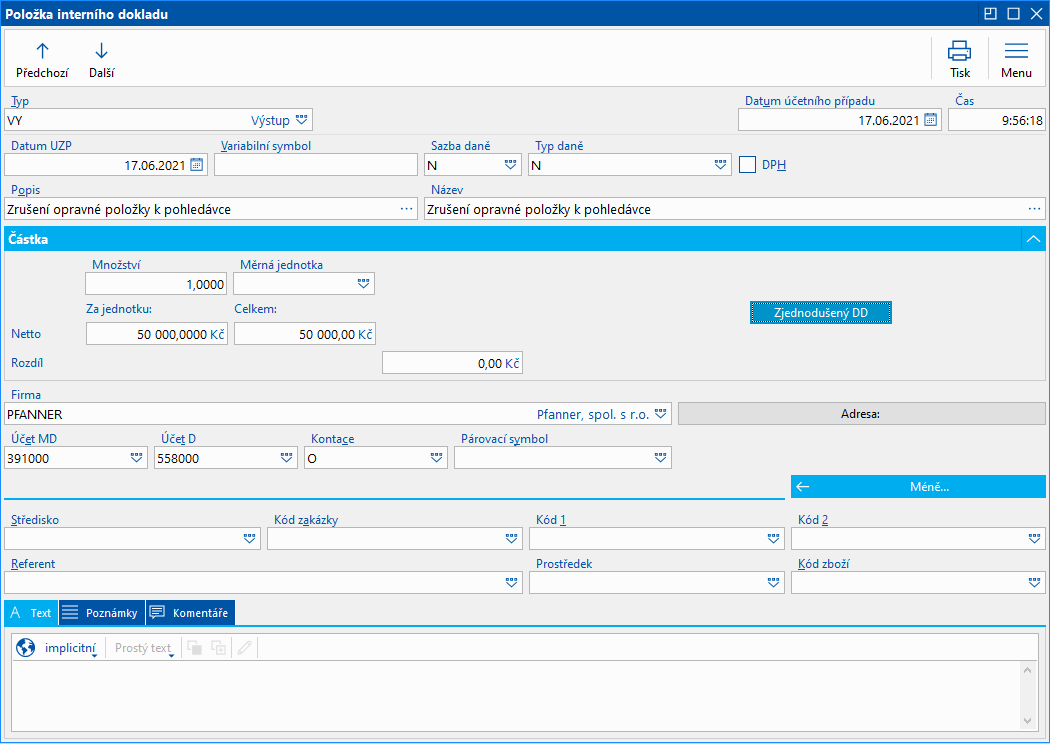
Obr.: Položka interného dokladu (zrušenie opravnej položky k pohľadávke)
- Interný doklad potvrdíme a zaúčtujeme.
4. Prijatie platby od postupníka napárujeme na ostatnú pohľadávku.
Zaúčtovanie - postupiteľ:
|
Účet MD |
Účet D |
Čiastka |
Počiatočný zostatok - pohľadávka |
311 |
- |
100.000,- Kč |
Počiatočný zostatok - opravná položka |
- |
391 |
50.000,- Kč |
Odpis pohľadávky - daňový náklad (interný doklad) |
546_1 |
311 |
100.000,- Kč |
Výnos z predaja (ostatná pohľadávka) |
315 |
646 |
60.000,- Kč |
Zrušenie opravnej položky (interný doklad) |
391 |
558 |
50.000,- Kč |
Prijatie platby |
221 |
315 |
60.000,- Kč |
B. Postupník
Riešenie:
1. Zaevidujeme ostatný záväzok voči postupiteľovi vo výške 60.000 Kč.
2. Vytvoríme ostatnú pohľadávku voči dlžníkovi vo výške 60.000 Kč (doklad nebudeme účtovať).
3. Vytvoríme opravnú položku vo výške 50% z obstarávacej ceny, tj. 30.000 Kč (interným dokladom).
4. Platbu vo výške 60.000 Kč zaslanú postupiteľovi napárujeme na ostatný záväzok.
5. Platbu prijatú od dlžníka (70.000 Kč) rozdelíme na dve položky: 60.000 Kč napárujeme na ostatnú pohľadávku, zostávajúcu časť (10.000 Kč) zadáme ako príjem (zaúčtujeme ako výnos).
6. Zrušíme opravnú položku vo výške 30.000 Kč (interným dokladom).
Postup:
1. V knihe ostatných záväzkov, vytvorenej pre nákup postúpenej pohľadávky, vytvoríme nový doklad, do položky vložíme Kartu ostatného záväzku, vytvorenú pre nákup postúpenej pohľadávky. Doklad zaúčtujeme.
2. V knihe ostatných pohľadávok, vytvorenej pre evidenciu pohľadávok voči dlžníkovi, vytvoríme nový doklad, do položky vložíme Kartu ostatnej pohľadávky, vytvorenú pre pohľadávky voči dlžníkovi.
3. V knihe interných dokladov (v knihe, kde máme nastavenú kontáciu "O" - Všeobecný pohyb) vytvoríme interný doklad na opravnú položku:
- V hlavičke v poli Doklad vložíme odkaz na ostatnú pohľadávku (voči dlžníkovi), ku ktorej vytvárame opravnú položku (interný doklad sa potom bude zobrazovať na ostatnej pohľadávke v Prílohách na záložke Interné doklady):
- v poli Doklad vyberieme "OP" - Ostatná pohľadávka,
- stlačíme tlačidlo Doklad a vyberieme príslušný doklad.
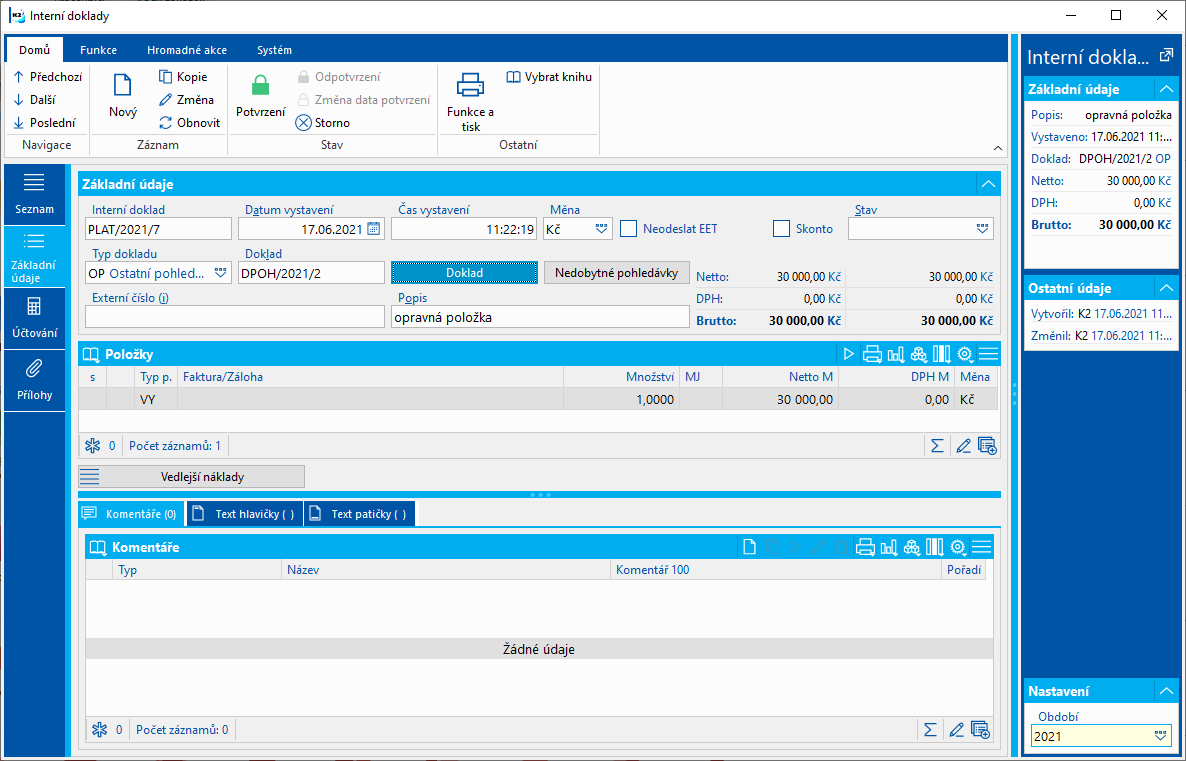
Obr.: Interné doklady - Základné údaje
- Vložíme jednu položku, na ktorej zadáme:
- Typ = "VY",
- Množstvo = "1",
- Cena bez DPH = "30.000",
- môžeme zadať Názov (alebo vybrať kartu interných dokladov z číselníka), Variabilný symbol, Firmu,
- Daň = "N",
- Účet MD = "558xxxx",
- Účet D = 391xxx.
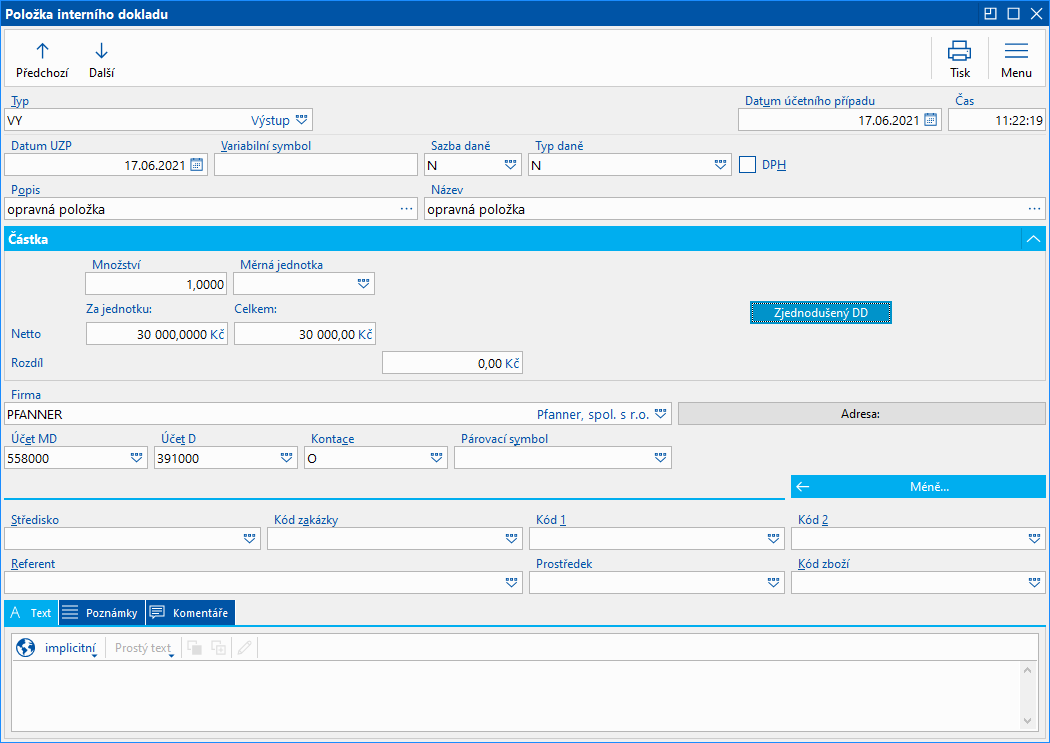
Obr.: Interné doklady (vytvorenie opravnej položky) - Položka interného dokladu
4. Platbu postupiteľovi vo výške 60.000 Kč napárujeme na ostatný záväzok.
5. Prijatie platby od dlžníka (70.000 Kč) rozdelíme na 2 položky:
- Prvá položka bude vo výške, za ktorú sme pohľadávku kúpili (60.000 Kč) a napárujeme ju na ostatnú pohľadávku (voči dlžníkovi).
- Druhá položka bude na zostávajúcu časť 10.000 Kč (zaúčtuje sa výnos):
- Typ = "P",
- Cena bez DPH = "10.000",
- Účet = "648xxx",
- môžeme zadať Názov.
6. Vytvoríme interný doklad, ktorým zrušíme opravnú položku vo výške 30.000 Kč. Postupujeme rovnako ako v bode 3, iba vymeníme účty (Účet MD = "391xxx", Účet D = "558xxx").
Zaúčtovanie - postupník:
|
Účet MD |
Účet D |
Čiastka |
Kúpa pohľadávky (ostatný záväzok) |
315 |
325 |
60.000,- Kč |
Opravná položka (interný doklad) |
558 |
391 |
30.000,- Kč |
Platba postupiteľovi |
325 |
221 |
60.000,- Kč |
Prijatie platby od dlžníka (časť vo výške kúpenej pohľadávky) |
221 |
315 |
60.000,- Kč |
Prijatie platby od dlžníka (zostávajúca časť) |
221 |
648 |
10.000,- Kč |
Zrušenie opravnej položky (interný doklad) |
391 |
558 |
30.000,- Kč |
Provízia
Provízie umožňujú užívateľovi IS K2 viesť informácie o obchodnej činnosti založenej na obchodovaní prostredníctvom obchodných zástupcoch. Jednotlivým zákazníkom je možné priradiť obchodného zástupcu a definovať percentá provízie. Percento provízie potom prislúcha danému obchodnému zástupcovi, pokiaľ so zákazníkom uzatvorí obchod. Taktiež je možné zobraziť faktúry s províziami za definované obdobie, príp. aj za vybraných obchodných zástupcov vrátane výšky ich finančnej odmeny.
Provízia - príklad
Príklad popísaný v nasledujúcich kapitolách názorne ukazuje jednotlivé fázy spracovávania provízií. Najskôr musíme províziu zadať na karte Zákazník. V druhej časti je popísaný variant, kedy províziu vyplácame po vystavení faktúry bez ohľadu na to, či a v akej výške je faktúra zaplatená odberateľom. Iným variantom je potom závislosť vyplatenia provízie na čiastke, ktorá bola uhradená za faktúru. Táto možnosť je popísaná v nasledujúcej kapitole. Príklad je uzatvorený podrobnejším vysvetlením formulára Spracovanie provízií a možností tlače Prehľad uznaných provízií.
Príklad: Obchodnému zástupcovi P003 (Ing. Karel Nový) pridelíme zákazníka Demo s.r.o. Z každého dojednaného obchodu bude mať nárok na 5% províziu.
Postup riešenia:
- Na karte vybraného zákazníka spustíme funkciu Provízia (skript Vloženie percenta provízie - PROVIZEPROC.PAS), ktorá nám vytvorí poznámku typu 'PP' pre daného zákazníka. Do formulára nadefinujeme údaje pre províziu.
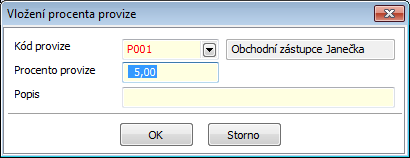
Obr.: Vloženie percenta provízie
Popis polí:
Kód provízie |
Z ponuky vyberieme obchodného zástupcu, ktorý bude mať daného zákazníka v kompetencii. Prípadne pole rozklikneme a klávesom Ins vytvoríme nového obchodného zástupcu. |
Percento provízie |
Výška provízie v percentách. |
Popis provízie |
Stručný popis provízie. |
- Po stlačení tlačidla OK sa do poznámok na karte zákazníka vloží poznámka typu 'PP'.
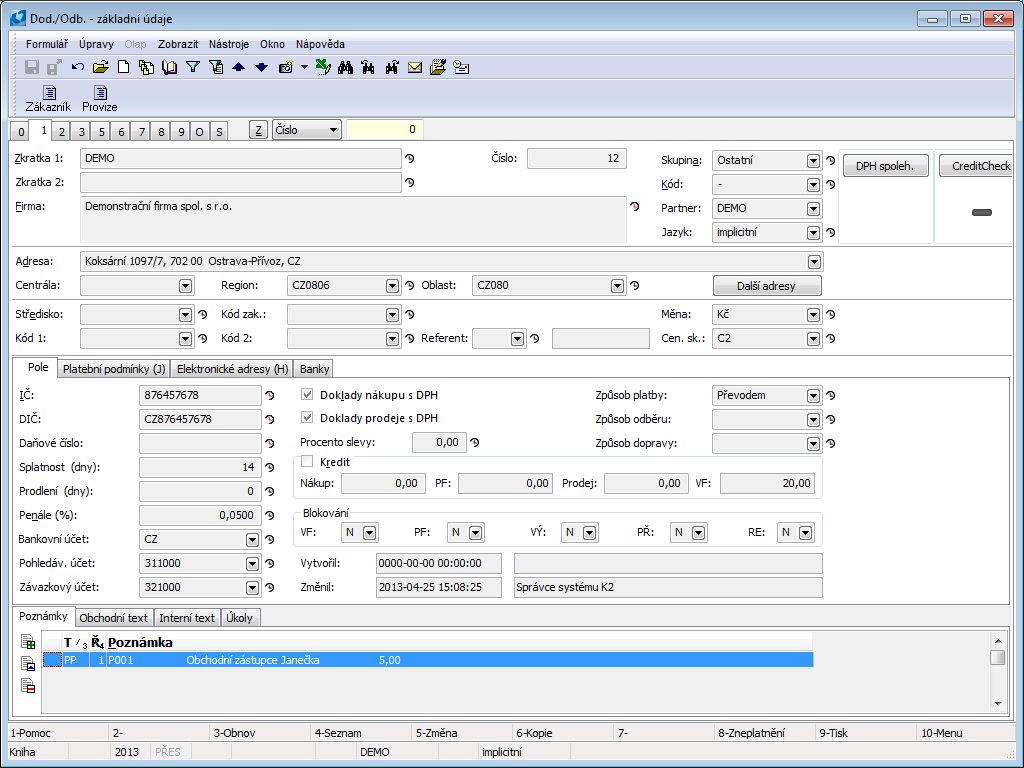
Obr. Vloženie poznámky typu 'PP'
Pozn.: Ak chceme na poznámku zároveň preniesť právo na záznam, uložíme ID tejto skupiny (hodnota pole Cis) do parametra vyššie uvedeného skriptu. Skript s takto nastaveným parametrom však môže pustiť iba ten, kto sám má právo na takýto záznam.
- V module Predaj vystavíme zákazku v hodnote 100.000,- Kč. Pri uložení zákazky sa na 1. stranu vloží poznámka pre províziu.
- Zákazníkovi vystavíme faktúru. Pri uložení faktúry klávesom F2 alebo potvrdením sa do vytvorenej faktúry nakopíruje poznámka zo zákazky.
- Funkcia Filter faktúr s províziou (FILTRPROVIZE.PAS) spustená nad knihou Faktúry vydané slúži k filtrovaniu faktúr s províziami podľa nami zvoleného obdobia. Po začiarknutí poľa Kód provízie môžeme špecifikovať obchodného zástupcu, ku ktorému sa budú vzťahovať faktúry. Nezačiarknutie poľa vloží do kontajnera faktúry vzťahujúcej sa ku všetkým obchodným zástupcom.
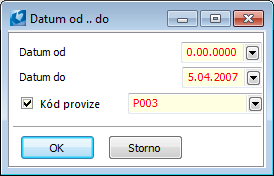
Obr.: Otvorený formulár funkcie Filter faktúr s províziami
- Po stlačení tlačidla OK a prepnutí sa do stavu Kontajner sa zobrazia faktúry s províziami.
- Spustením zostavy Zoznam faktúr vydaných podľa provízie zobrazíme príslušné faktúry. V stĺpci Provízia bude čiastka, ktorá prislúcha danému obchodnému zástupcovi z danej faktúry. V našom prípade to bude 5% zo 100.000,- Kč.
Pozn.: Provízia sa kopíruje vždy z predchádzajúceho kroku. Ak nie je v ňom uvedená poznámka, je preskočený tento krok. Tzn. ak nie je vo faktúre poznámka typu 'PP', pri vyvolaní funkcie Provízia sa poznámka automaticky načíta zo zákazky. Ak nie je ani tam, potom sa doplní zo zákazníka. Pokiaľ nie je vyplnená provízia ani u zákazníka, otvorí sa prázdny formulár.
Pozn. 2: Ak existuje na zdrojovom zázname viacero poznámok 'PP', do dokladov bude spracovávaná vždy iba 1. nájdená.
Nezapočítanie provízie z niektorej položky predaja:
Pokiaľ do karty Tovar, prípadne na položku predaja zadáme poznámku s kódom provízia '-' a s nejakou sadzbou (0%), bude obrat tohto tovaru počítať so zadaným percentom (0%). Jedná sa o prípady napríklad prepravného, záloh a pod., za ktoré nepripočítame obchodníkom provízie.
Námet na užívateľskú úpravu:
Na kartu Tovar môžeme zadať poznámku s kódom provízie rôznych zástupcov alebo na položku predaja pridáme poznámku daného zástupcu, ale s inou sadzbou, ako je v hlavičke. V takom prípade sa daná položka bude počítať s inou zadanou sadzbou. Môžeme tak ovplyvniť rôzne sadzby provízií pre rôzne druhy sortimentu a to dokonca vo vzťahu na rôznych zástupcoch. Tento variant však nie je štandardom ošetrený.
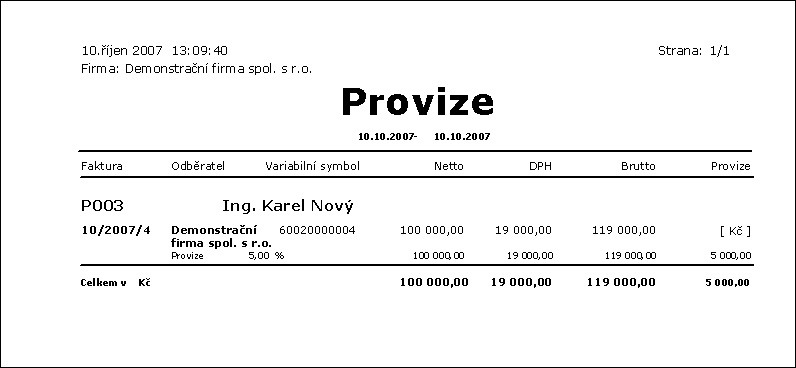
Obr.: Zostava Zoznam faktúr vydaných podľa provízie
Príklad: Nároky na províziu vyhodnocujeme 1x mesačne. Pán Nový si môže nárokovať províziu za vystavenú faktúru pre firmu Demo vo výške 5% zo 4.000,- Eur. Do systému si chceme poznačiť, že sme mu províziu uznali v apríli 2007 v plnej výške (teda 200,- Eur).
Postup riešenia:
Na konci mesiaca pustíme funkciu Uznanie provízií. V úvodnom formulári vyplníme obdobie, do ktorého musí spadať faktúra, aby bola vyhodnotená. Napr. ak máme určenú internú metodiku, že provízia nebude uznaná, pokiaľ bude faktúra staršia ako rok, výber faktúr obmedzíme v tomto formulári.
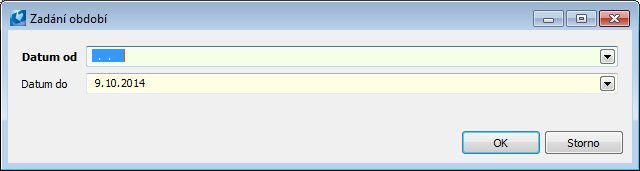
Obr.: Výber časového intervalu k vyhodnoteniu
Do formulára, ktorý sa po zadaní časového intervalu zobrazí, sa načítajú všetky potvrdené faktúry, ktorých dátum UZP spadá do zvoleného intervalu (v prípade vyhodnocovania bez ohľadu na platby).
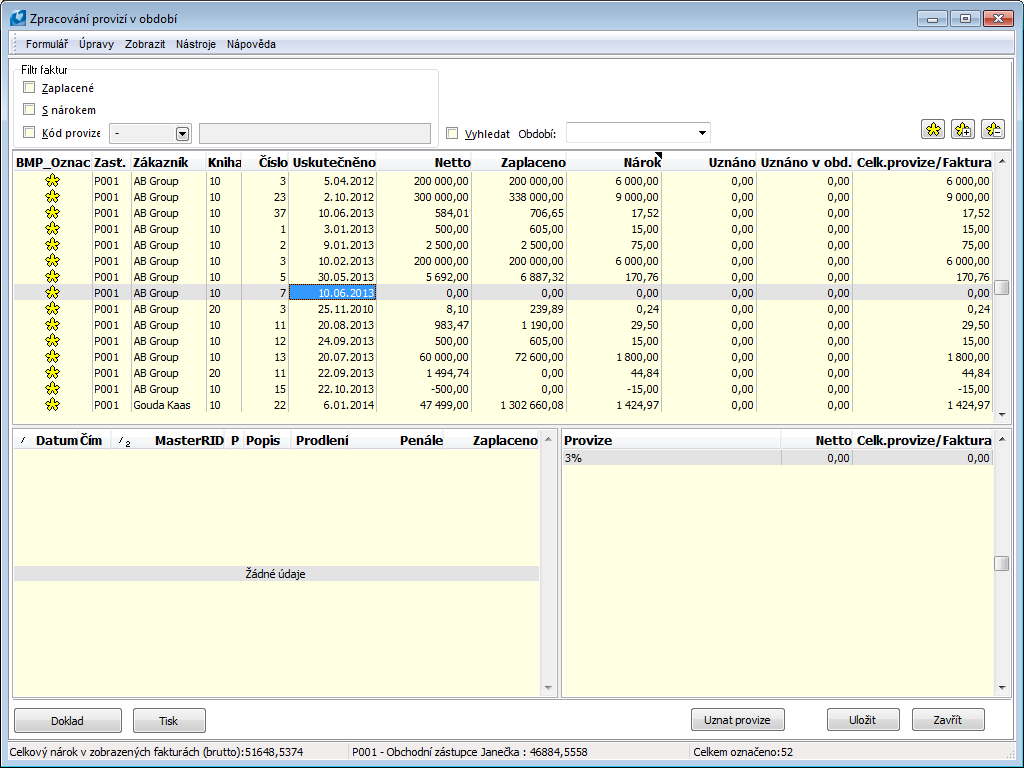
Obr.: Formulár Uznanie provízií
V hornej časti formulára vidíme prehľad faktúr zodpovedajúcich vstupným podmienkam a zvoleným krížikom. Uznané budú iba označené faktúry. K označeniu je možné využiť tlačidlá vpravo.
V spodnej časti sú vľavo uvedené platby týkajúce sa faktúry, na ktorých stojí pravítko v hornej časti. Vpravo je k rovnakej faktúre zobrazený prehľad, ako bola stanovená celková výška provízie.
Tlačidlo Doklad zobrazí náhľad na faktúru, na ktorej stojí pravítko. Tlačidlo Tlač vytlačí zostavu Uznané provízie (jej bližší popis je uvedený nižšie). Tlačidlo Uznať províziu pripraví k uloženiu poznámky typu 'PU', v ktorých je uložená informácia o výške uznanej provízie, období k akému bola provízia uznaná a dátum uznania. Zároveň sa podľa uznaných provízií upravia hodnoty v hornej časti formulára. Tlačidlom Uložiť sa v IS K2 vytvorí výška uvedenej poznámky. Pokiaľ sa nám výsledok uznania provízie nepáči, môžeme formulár zatvoriť tlačidlom Zavrieť bez toho, aby sme uložili zmeny. Poznámky sa tak v IS K2 neuložia a pri opätovnom spustení funkcie bude všetko v pôvodnom stave.
V poslednom riadku je viditeľný súčet všetkých provízií na zobrazených označených faktúrach, inými slovami keby sme teraz uznali provízie, koľko by bolo celkom uznaných. Druhý údaj zobrazuje rovnaký údaj iba pre obchodného zástupcu z faktúry, na ktorej stojí pravítko. V poslednom poli je zobrazená informácia o počte označených faktúr.
Popis vybraných polí a stĺpcov hornej časti formulára:
Zaplatené |
Zobrazia sa iba úplne zaplatené faktúry. Krížik je možné prednastaviť parametrom chbPaidInFull. |
S nárokom |
Zobrazí iba faktúry, na ktorých je napočítaný nárok v absolútnej hodnote vyšší ako hodnota parametra MinClaim (implicitne 0,499999). Krížik S nárokom je možné prednastaviť parametrom chbWithClaim. |
Kód provízie |
Začiarknutím krížiku sprístupníme voľbu jedného kódu provízie. Po výbere kódu sa zobrazia iba faktúry týkajúce sa iba daného obchodného zástupcu. Krížik je možné prednastaviť parametrom chbCommissionCode. |
Vyhľadať |
Začiarknutie krížika nám umožní vyhľadať a zobraziť už skôr uznané provízie. Z ponuky vyberieme obdobie, ku ktorému majú byť uznané provízie. Po výbere sa automaticky zobrazia iba tie faktúry, ku ktorým bola vo zvolenom období uznaná provízia v ľubovoľnej výške. |
Cena bez DPH (Cena s DPH) |
Cena bez DPH (Cena s DPH) faktúry. Zobrazenie stĺpcov závisí na tom, či sa provízia počíta z ceny bez DPH alebo s DPH faktúry, čo nastavuje parameter S DPH. |
Zaplatené |
Výška platby faktúry. |
Nárok |
Vypočítaná hodnota podľa nastavenia parametrov funkcie. Je možné ju aj ručne upraviť stlačením klávesu Enter, zadaním požadovanej hodnoty a opätovným potvrdením klávesom Enter. |
Uznané |
Koľko bolo za danú faktúru uznané na províziách už skôr (príp. po uznaní aj pred uložením). |
Uznané v období |
Koľko bolo za danú faktúru uznané na províziách v období, pre ktoré je zapnuté vyhľadávanie. Ak nie je začiarknuté vyhľadávanie, je tento stĺpec vždy nulový. |
Celk. provízia/Faktúra |
Zobrazuje maximálnu hodnotu, ktorá má byť vyplatená za faktúru a provízie. Nárok je teda vždy počítaný ako Celková provízia - Uznané. |
Príklad: Nároky na províziu vyhodnocujeme 1x mesačne. Vystavili sme novú zákazku (a faktúru) pre firmu Demo na čiastku bez DPH 4.000,- Eur, z ktorých 2.800,- Eur (3.360,- Eur s DPH) firma už uhradila. Pán Nový si teda môže nárokovať 70% svojej celkovej provízie za túto faktúru. Pri vyhodnotení mu teda uznáme 140,- Eur a taktiež bude zjavné, že za túto faktúru obchodník dostane ešte 60,- Eur po doplatení faktúry zo strany odberateľa.
Postup riešenia:
Vystavíme novú zákazku a faktúru na 4.000,- Eur pre firmu Demo. Do faktúry sa už z predchádzajúceho nastavenia dosadí poznámka typu 'PP' s obchodným zástupcom 003 a výškou provízie 5%. Ďalej si zaradíme do stromu alebo do ponuky F9 skript Uznanie provízie s parametrom Payments nastaveným na Áno. Skript spustíme. Otvorí sa úvodné okno s výberom intervalu, z ktorého sa majú vyhodnocovať faktúry. V prípade zapnutého parametra Payments sa spracovávajú všetky potvrdené faktúry s poznámkou typu 'PP', pri ktorých bola aspoň jedna platba vykonaná vo zvolenom intervale. Výber faktúr môžeme ďalej obmedziť pomocou krížikov v hornej časti formulára. Tieto krížiky sú spolu s ostatnými tlačidlami a stĺpcami popísané vyššie.
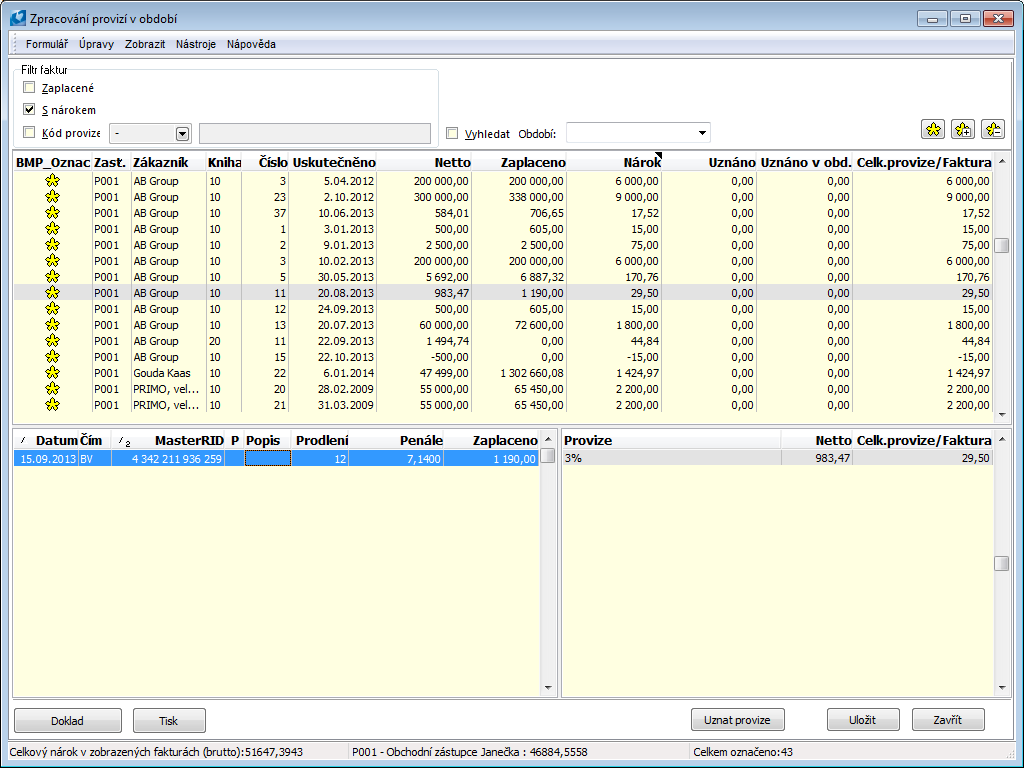
Obr.: Faktúry zodpovedajúce podmienkam k uznaniu provízie
Do poľa Obdobie vypíšeme obdobie, za ktoré spracovávame províziu. V našom prípade je to Jún 2007. Pokiaľ sme už časť provízie pre toto obdobie spracovali skôr, môžeme názov obdobia vybrať z ponúkaného číselníka. Necháme označené všetky faktúry, ku ktorým chceme uznať províziu. Výšku provízie môžeme tiež ručne upraviť tak, že sa presunieme na danú hodnotu, stlačíme kláves Enter, zapíšeme požadovanú hodnotu a potvrdíme opäť klávesom Enter. Pre zapracovanie zmien stlačíme tlačidlo Uznať províziu. Zobrazí sa hlásenie, koľko provízií bude uznaných. V obrázku sme mali začiarknuté (krížik S nárokom), že chceme vidieť iba faktúry, na ktorých je nenulový nárok (resp. nárok menší ako hodnota parametra MinClaim), preto všetky označené faktúry po uznaní zmizli. Po zrušení krížika sa opäť objavia spolu s ostatnými faktúrami, ktoré zodpovedajú úvodným podmienkam.
Pozor: Poznámky o uznanej provízií ('PU') budú vytvorené až po stlačení tlačidla Uložiť. Ak bude formulár zatvorený bez uloženia, všetky spracovania sa stratia!
Príklad: Chceme vidieť prehľad všetkých faktúr, ku ktorým sme uznali províziu k obdobiu Jún 2007. Chceme taktiež vytlačiť jednotlivým obchodným zástupcom doklad, na základe ktorého si môžu fakturovať nárokovanú províziu.
Postup riešenia:
Po spracovaní provízie za určité obdobie potrebujeme vytlačiť prehľad o tom, koľko celkom a ktorým zástupcom máme vyplatiť na províziách. Spustíme skript Uznanie provízie, v úvodnom formulári ponecháme úplný interval zobrazenia. Potom začiarkneme krížik Vyhľadať a vyberieme požadované obdobie - v našom prípade Jún 2007. Zobrazia sa všetky faktúry, ku ktorým bola uznaná provízia vo zvolenom období. V takom prípade sa údaj o výške uznanej provízie vo zvolenom období zobrazí v stĺpci Uznané v obd. Táto čiastka sa môže líšiť od súčtovej čiastky Uznané, pretože časť provízie za určitú faktúru mohla byť uznaná už skôr, resp. mimo vyhľadané obdobie.
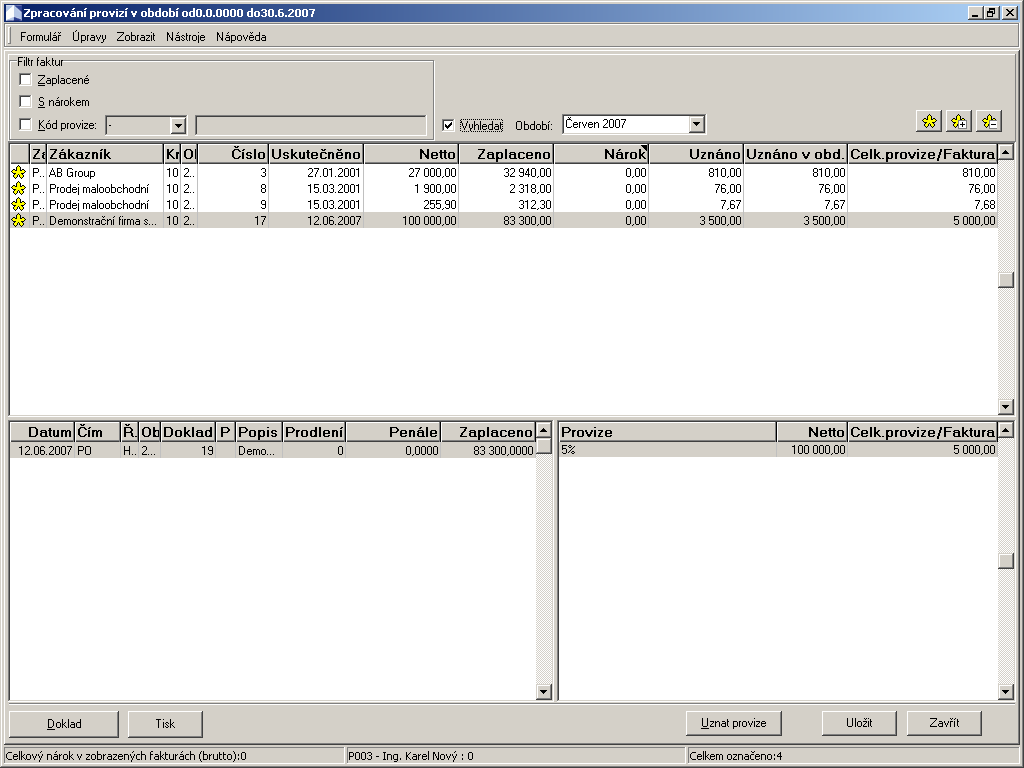
Obr.: Vyhľadané faktúry spracované v období Jún 2007
Tento prehľad je možné vytlačiť stlačením tlačidla Tlač. Túto zostavu je možné spustiť iba zo skriptu a po uložení všetkých zmien.
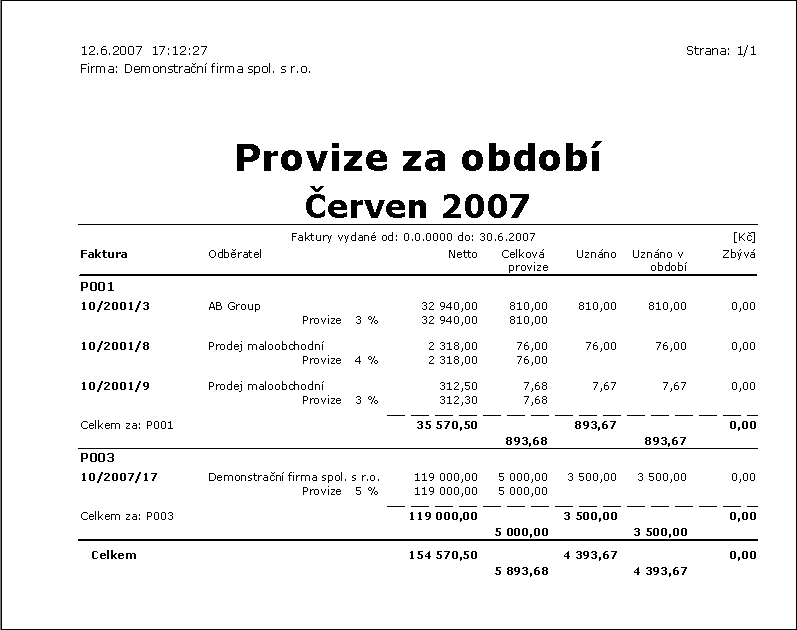
Obr.: Zostava Provízia za obdobie
Ak chceme prehľad vytlačiť iba pre jedného obchodného zástupcu, pred spustením zostavy začiarkneme krížik Kód provízie a vyberieme požadovaného zástupcu.
Pokiaľ rovnakú zostavu (rovnakým tlačidlom) spustíme v prípade, že nebudeme mať začiarknuté vyhľadávanie, potom zostava (opäť po uložení) vytlačí obsah formulára, tj. tie faktúry, ktoré sú práve zobrazené.
Technické riešenie
Zoznam súborov:
|
||
|
RF_Provize.pas |
Skript je volaný registrovanými funkciami prostredníctvom skriptu RF_K2STD.PAS, ktorý používa unitu U_RF_K2.PAS. V nej je volanie nadefinované takto:
Registrovaný skript je potrebné v správe registrovaných skriptov povoliť. |
|
Provize_main.pas |
Skript Uznanie provízie určený ku spracovaniu provízie. |
|
Provize_form.pas |
Pomocný skript ku skriptu Provize_main.pas. |
|
ProvizeProc.pas |
Skript pre vloženie poznámky typu 'PP' na karte zákazníka (číslo formulára poznámky = 01006). |
|
FiltrProvize.pas |
Skript na filtrovanie faktúr vydaných s poznámkou typu 'PP'. |
|
U_provize_konst, U_provize_období |
Pomocné unity ku skriptu Provize_main.pas. |
|
||
|
||
|
VF_Provize.am |
Tlačová zostava Zoznam faktúr vydaných podľa provízie. |
|
F_Provize.am |
Tlačová zostava Uznané provízie spustiteľná iba tlačidlom zo skriptu Uznanie provízie. |
|
||
|
||
|
DateOdDoKod.txt |
Formulár ku skriptu FiltrProvize.pas. |
|
FProvize.txt |
Formulár ku skriptu ProvizeProc.pas. |
|
Provize_form.dfm |
Formulár ku skriptu Provize_Main.pas. |